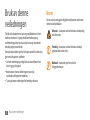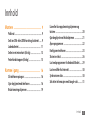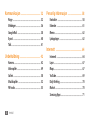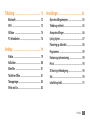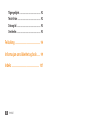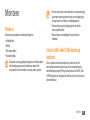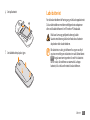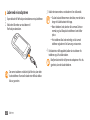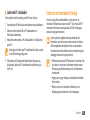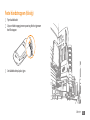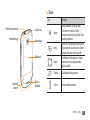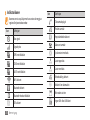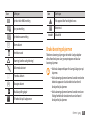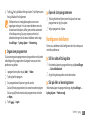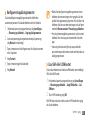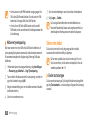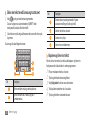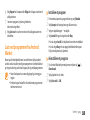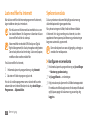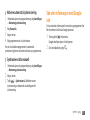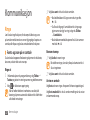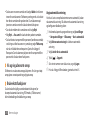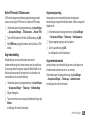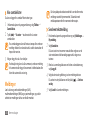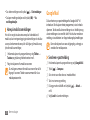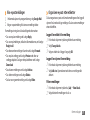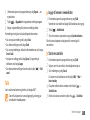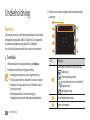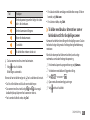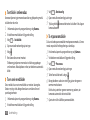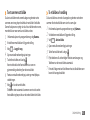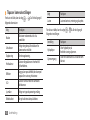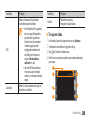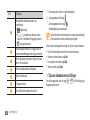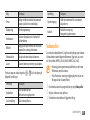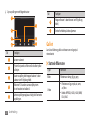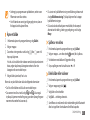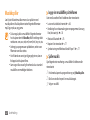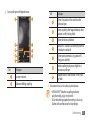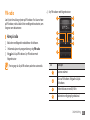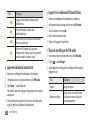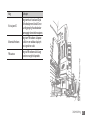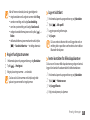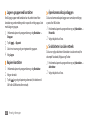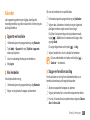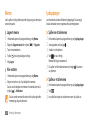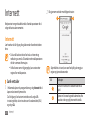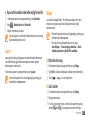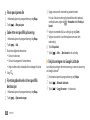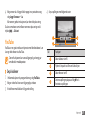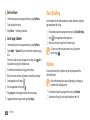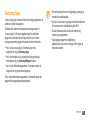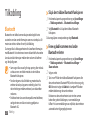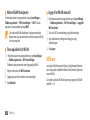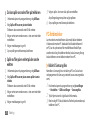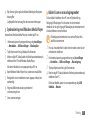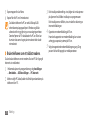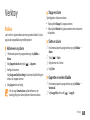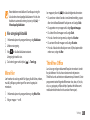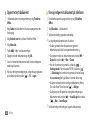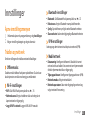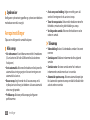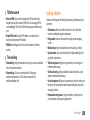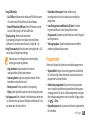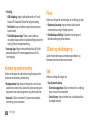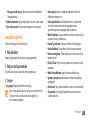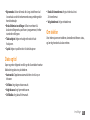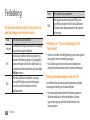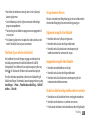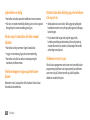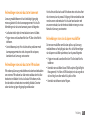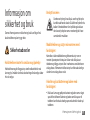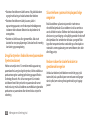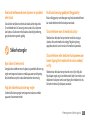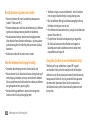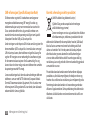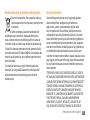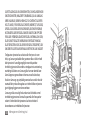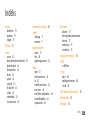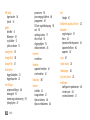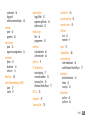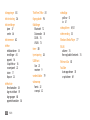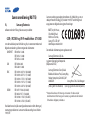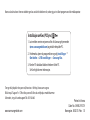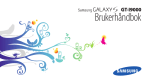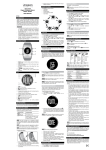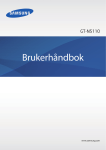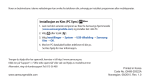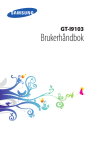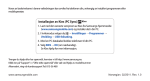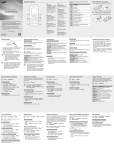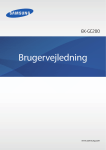Download Samsung Galaxy 3 Bruksanvisning(Eclair)
Transcript
GT-I5800 Brukerhåndbok Bruk av denne veiledningen Takk for at du kjøpte denne Samsung mobiltelefonen. Denne telefonen kommer til å gi deg mobil kommunikasjon og underholdning på høyt nivå basert på Samsungs utmerkede teknologi og høye standarder. Denne brukerveiledningen har blitt laget spesielt for å lede deg gjennom funksjonene i telefonen. • Les hele veiledningen grundig før du bruker telefonen for å sikre trygg og riktig bruk. • Beskrivelsene i denne veiledningen er basert på standardinnstillingene for telefonen. • Ta vare på denne veiledningen for fremtidig referanse. 2 Bruk av denne veiledningen Ikoner Før du starter, bør du gjøre deg kjent med ikonene som brukes i denne brukerhåndboken: Advarsel – situasjoner som kan forårsake skade på deg selv eller andre Forsiktig – situasjoner som kan forårsake skade på apparatet eller annet utstyr Merknad – merknader, tips for bruk eller tilleggsinformasjon ► → [ ] Se – sider med relatert informasjon, for eksempel: ► s. 12 (tilsvarer "se side 12") Informasjon om opphavsrett Etterfulgt av – rekkefølgen til alternativer eller menyer du må velge for å utføre en handling, for eksempel: I hvilemodus åpner du programlisten og velg Meldinger → Ny melding (representerer Meldinger, etterfulgt av Ny melding) • Dette produktet har en Android platform basert på Linux. Den Hakeparenteser – taster på apparatet, for eksempel: [ ] (representerer Av-/på-tast) Rettighetene til alle teknologier og produkter som inngår i dette apparatet tilhører sine respektive eiere: kan utvides med et utvalg av JavaScript-basert programvare. • Google™, Android Market™, Google Talk™, Google Mail™, Google Maps™ og YouTube™ er varemerker som tilhører Google, Inc. • Bluetooth® er et registrert varemerker som tilhører Bluetooth SIG, Inc. over hele verden. • Java™ er et varemerke som tilhører Sun Microsystems, Inc. • Windows Media Player® er et registrert varemerke som tilhører Microsoft Corporation. • er et varemerke som tilhører SRS Labs, Inc. WOW HDteknologien er benyttet under lisens fra SRS Labs, Inc. Bruk av denne veiledningen 3 • Wi-Fi®, Wi-Fi CERTIFIED-logoen og Wi-Fi-logoen er registrerte varemerker som eies av Wi-Fi Alliance. • DivX® er et registrert varemerke for DivX, Inc., og brukes under lisens. Pat. 7,295,673 OM DIVX VIDEO DivX® er et digitalt videoformat laget av DivX, Inc. Dette er en offisiell DivX-sertifisert enhet som spiller DivX-video. Besøk www. divx.com for mer informasjon og programvareverktøy for å konvertere filer til DivX-video. OM DIVX VIDEO-PÅ-ETTERSPØRSEL Denne DivX Certified®-enheten må være registrert for å spille av DivX Video-på-etterspørsel. For å få registrerings koden, Du generer registreringskoden ved å finne DivX VOD-delen i telefonens oppsettmeny. Gå til http://vod.divx.com med denne koden for å fullføre registreringsprosessen og lære mer om DivX VOD. DivX-sertifisert for å spille DivX® video opptil 320x240. 4 Bruk av denne veiledningen Innhold Montere ....................................................... 9 Pakke ut ....................................................................... 9 Sett inn SIM- eller USIM-kortet og batteriet ....... 9 Lade batteriet . ........................................................ 11 Sette inn et minnekort (tilvalg) .......................... 13 Feste håndstroppen (tilvalg) ............................... 15 Komme i gang .......................................... 16 Slå telefonen på og av . ......................................... 16 Gjør deg kjent med telefonen . ........................... 16 Bruke berøringsskjermen .................................... 19 Låse eller låse opp berøringsskjermen og tastene ...................................................................... Gjør deg kjent med hvileskjermen .................... Åpne programmer ................................................. Konfigurere telefonen .......................................... Skrive inn tekst ....................................................... Last ned programmer fra Android Market ...... Laste ned filer fra Internett .................................. Synkronisere data .................................................. Søk etter informasjon med Google-søk ........... Innhold 20 21 22 23 26 29 30 30 31 5 Kommunikasjon . ..................................... 32 Personlig informasjon ............................ 58 Ringe ......................................................................... Meldinger . ............................................................... Google Mail ............................................................. E-post ........................................................................ Talk . ........................................................................... Kontakter ................................................................. Kalender ................................................................... Memo ........................................................................ Lydopptager . .......................................................... 32 36 38 40 41 Underholdning ........................................ 42 Kamera . .................................................................... Videospiller . ............................................................ Galleri ........................................................................ Musikkspiller ........................................................... FM-radio ................................................................... 6 Innhold 42 49 50 52 55 58 61 62 62 Internett .................................................... 64 Internett ................................................................... Layar .......................................................................... Maps .......................................................................... YouTube . .................................................................. Daily Briefing . ......................................................... Market . ..................................................................... Samsung Apps ........................................................ 64 67 67 69 70 70 71 Tilkobling .................................................. 72 Innstillinger .............................................. 85 Bluetooth ................................................................. Wi-Fi . ......................................................................... AllShare .................................................................... PC-forbindelser . ..................................................... Åpne innstillingsmenyen ..................................... Trådløs og nettverk . .............................................. Anropsinnstillinger . .............................................. Lyd og skjerm .......................................................... Plassering og sikkerhet ........................................ Programmer ............................................................ Kontoer og synkronisering .................................. Privat ......................................................................... SD-kort og telefonlagring .................................... Søk ............................................................................. Lokalitet og tekst ................................................... 72 73 74 76 Verktøy ...................................................... 79 Klokke ....................................................................... Kalkulator . ............................................................... Mine filer .................................................................. ThinkFree Office ..................................................... Taleoppringer ......................................................... Write and Go ........................................................... 79 80 81 81 83 83 Innhold 85 85 86 87 88 89 90 90 90 90 91 7 Tilgjengelighet ....................................................... Tekst-til-tale ............................................................. Dato og tid ............................................................... Om telefon ............................................................... 92 92 93 93 Feilsøking .................................................. 94 Informasjon om sikkerhet og bruk . ..... 99 Indeks ...................................................... 107 8 Innhold Montere Pakke ut Kontroller at produktesken inneholder følgende: • Mobiltelefon • Batteri • Reiselader (lader) • Brukerhåndbok Bruk bare Samsung-godkjent programvare. Piratversjoner eller ulovlig programvare kan forårsake skader eller funksjonsfeil som ikke dekkes av produsentens garanti. • Utstyret som leveres med enheten kan variere avhengig av programvaren og ekstrautstyret som er tilgjengelig i din region eller som tilbys av mobiloperatøren. • Diverse ekstrautstyr er tilgjengelig hos din lokale Samsung-forhandler. • Ekstrautstyret som medfølger fungerer best for telefonen. Sett inn SIM- eller USIM-kortet og batteriet Når du abonnerer på en mobiltjeneste, mottar du et SIMkort med abonnementsinformasjon, for eksempel personlig identifikasjonsnummer (PIN) og ekstratjenester. For UMTS- eller HSDPA-tjenester kan du kjøpe et USIM-kort (Universal Subscriber Identity Module). Montere 9 Slik setter du inn SIM- eller USIM-kortet og batteriet: 1 Hvis telefonen er på, trykker og hold [ for å slå den av. 3 Sett inn SIM-eller USIM-kortet. ] og velg Telefon av 2 Fjern bakdekselet. • Plasser SIM- eller USIM-kortet i telefonen med den gullfargede kontaktflaten vendt opp. • Hvis du ikke setter inn et SIM- eller USIM-kort, kan du Vær forsiktig så du ikke skader neglene når du fjerner bakdekselet. 10 Montere bare bruke tjenester som ikke er avhengig av mobilnett og enkelte menyer. • Ikke sett et minnekort inn i SIM-kortsporet. 4 Sett på batteriet. Lade batteriet Før du bruker telefonen for første gang, må du lade opp batteriet. Du kan lade telefonen med den medfølgende reiseadapteren eller ved å koble telefonen til en PC med en PC-datakabel. Bruk bare Samsung-godkjente ladere og kabler. Uautoriserte ladere og kabler kan forårsake at batterier eksploderer eller skade telefonen. 5 Sett bakdekselet på plass igjen. Når batteriet er svakt, gir telefonen fra seg en varsellyd og viser en melding om at batteriet er svakt. Batteriikonet vil også være tomt og endres til rødt. Hvis batteriet blir for svakt, slås telefonen av automatisk. Lad opp batteriet, slik at du kan fortsette å bruke telefonen. Montere 11 ››Lade med reiseadapteren 1 Åpne dekselet til flerfunksjonskontakten øverst på telefonen. 2 Koble den lille enden av reiseladeren til flerfunksjonskontakten. 3 Koble den store enden av reiseladeren til en stikkontakt. • Du kan bruke telefonen mens den lader, men det kan ta lenger tid å lade batteriet helt opp. • Mens telefonen lader, kan den blir varmere. Dette er normalt, og skal ikke påvirke telefonens levetid eller ytelse. • Hvis telefonen ikke lader ordentlig, må du ta med telefonen og laderen til et Samsung servicesenter. 4 Når batteriet er fullt oppladet, kobler du reiseladeren fra telefonen og så fra stikkontakten. Ikke fjern batteriet før du fjerner reiseadapteren. Hvis du gjør dette, kan det skade telefonen. Dersom reiseladeren er koblet til på feil måte, kan dette skade telefonen. Eventuelle skader etter feilbruk dekkes ikke av garantien. 12 Montere ››Lade med PC-datakabel Sette inn et minnekort (tilvalg) 1 Åpne dekselet til flerfunksjonskontakten øverst på telefonen. 2 Koble en ende (mikro-USB) av PC-datakabelen inn i Hvis du vil lagre flere multimediefiler, må du sette inn et minnekort. Telefonen kan bruke microSD™- eller microSDHC™minnekort med maksimumskapasitet på 32 GB (avhengig av produsent og type minnekort). Før du lader må du forsikre deg om at PC-en er slått på. flerfunksjonskontakten. 3 Koble den andre enden av PC-datakabelen inn i USB-porten på en PC. Avhengig av hvilken type PC-datakabel du bruker, kan det ta litt tid før ladingen begynner. 4 Når batteriet er fullt oppladet (batteriikonet beveger seg ikke lenger), kobler du PC-datakabelen fra telefonen og så fra PC-en. Samsung bruker godkjente bransjestandarder for minnekort, men det kan være noen merker som ikke er fullt kompatible med telefonen. Bruk av ukompatible minnekort kan skade telefonen eller minnekortet og kan ødelegge data som er lagret på kortet. • Telefonen støtter bare FAT filstruktur for minnekort. Hvis du setter inn et kort som er formatert med en annen filstruktur, spør telefonen deg om du vil reformatere minnekortet. • Hyppig skriving og sletting av data forkorter levetiden til minnekort. • Når du setter inn et minnekort i telefonen, vises filkatalogen på minnekortet i /sdcard mappen. Montere 13 1 Fjern bakdekselet. 2 Sett inn et minnekort med den gullfargede kontaktflaten vendt opp. 3 Skyv minnekortet forsiktig til det løsner fra telefonen. 4 Dra minnekortet ut av minnekortsporet. 5 Fjern minnekortet. 6 Sett bakdekselet på plass igjen. Ikke ta ut et minnekort mens telefonen overfører eller leser/lagrer informasjon, siden dette kan føre til tap av data og/eller skade på minnekortet eller telefonen. ››Formatere minnekortet 3 Skyv minnekortet inn i minnekortsporet til det låses på plass. 4 Sett bakdekselet på plass igjen. ››Fjerne minnekortet Før du fjerner minnekortet, må du først løse det ut det for trygg fjerning. 1 I hvilemodus velger du Programmer → Innstillinger → SD-kort og telefonlagring → Ta ut SD-kort. 2 Fjern bakdekselet. 14 Montere Formatering av minnekortet på en PC kan gjøre at det ikke blir kompatibelt med telefonen. Formater bare minnekortet på telefonen. I hvilemodus velger du Programmer → Innstillinger → SD-kort og telefonlagring → Formater SD-kort → Formater SD-kort. Før du formaterer minnekortet må du huske å ta sikkerhetskopi av alle viktige data som er lagret på telefonen. Produsentens garanti dekker ikke tap av data som stammer fra brukerens handlinger. Feste håndstroppen (tilvalg) 1 Fjern bakdekselet. 2 Skyv en håndstropp gjennom sporet og fest det gjennom den lille tappen. 3 Sett bakdekselet på plass igjen. Montere 15 Komme i gang Slå telefonen på og av Du slår på telefonen ved å trykke og holde [ ]. Telefonen kobler seg automatisk til mobiltelefonnettet. Hvis du slår på telefonen for første gang, trykker du på Androidbildet på skjermen og følger instruksjonene på skjermen for å konfigurere telefonen for første gang. Gjør deg kjent med telefonen ››Telefonoppsett Avstandssensor Høyttaler Lyssensor Volumtast Berøringsskjerm Du slår av telefonen ved å trykke og holde inne [ ] og deretter velge Telefon av. • Følg alle oppslåtte advarsler og instrukser fra offisielt personale når du befinner deg i områder der bruken av trådløse enheter er begrenset, for eksempel fly og sykehus. • Hvis du kun skal bruke funksjoner som ikke er avhengige av mobilnettet, slår du på flymodus. Trykk og hold inne [ ] og velg Flymodus. 16 Komme i gang Hjem-tast Tilbake-tasten Menytast Mikrofon ››Taster Tast Flerfunksjonskontakt Headsettplugg Av-/på-tast Funksjon Strøm Kameralinse Meny Bakdeksel Hjem Innvendig antenne Ekstern høyttaler Slår på telefonen (trykk og hold) / Avslutter en samtale / Åpner hurtigmenyene (trykk og hold) / Låser berøringsskjermen. Åpner en liste med alternativer som er tilgjengelig for aktuell skjerm / Åpner Google-søkelinjen (trykk og hold). Går tilbake til hvileskjermen / Åpner listen over de siste programmene (trykk og hold). Tilbake Går tilbake til forrige skjerm. Volum Justerer telefonvolumet. Komme i gang 17 ››Indikatorikoner Ikonene som vises på skjermen kan variere avhengig av region eller tjenesteleverandør. Ikon Ikon Definisjon Talesamtale pågår Definisjon Parkert samtale Ikke signal Høyttalertelefon aktivert Signalstyrke Ubesvart samtale GPRS-nett tilkoblet EDGE-nett tilkoblet UMTS-nett tilkoblet Wi-Fi aktivert Bluetooth aktivert Bluetooth-headset tilkoblet GPS aktivert 18 Komme i gang Synkronisert med web Laster opp data Laster ned data Viderekobling aktivert Koblet til en datamaskin Minnekort satt inn Ingen SIM- eller USIM-kort Ikon Definisjon Ikon Definisjon Ny tekst- eller MMS-melding Feil oppstod eller forsiktighet kreves Batterinivå Ny e-postmelding Ny telefonsvarermelding Alarm aktivert Hendelsesvarsel Roaming (utenfor vanlig dekning) 10:00 AM Aktuell tid Bruke berøringsskjermen Telefonens berøringsskjerm gjør det enkelt å velge objekter eller utføre funksjoner. Lær grunnprinsippene ved bruk av berøringsskjermen. Stille modus aktivert • Ikke bruk skarpe redskaper for å unngå å lage riper på Flymodus aktivert • Ikke la berøringsskjermen komme i kontakt med andre Vibrasjon aktivert Musikkavspilling pågår FM-radio slått på i bakgrunnen skjermen. elektriske apparater. Statisk elektrisitet kan føre til funksjonsfeil på skjermen. • Ikke la berøringsskjermen komme i kontakt med vann. Fuktige forhold eller kontakt med vann kan føre til funksjonsfeil på skjermen. Komme i gang 19 • For optimal bruk av berøringsskjermen, fjerner du filmen som beskytter skjermen før du bruker telefonen. • Berøringsskjermen har et lag som registrerer elektriske utladninger fra menneskekroppen. Du får best ytelse ved å trykke lett på skjermen med fingertuppen. Berøringsskjermen reagerer ikke på berøring av skarpe redskaper, for eksempel styluser eller penner. Kontroller berøringsskjermen med følgende handlinger: • Trykke: Trykk en gang med fingeren for å velge eller starte en meny, et alternativ eller et program. • Trykke og holde: Trykk et objekt og hold det i mer enn 2 sekunder for å åpne popup-alternativlisten. • Bla: Trykk og dra fingeren opp, ned, venstre eller høyre for å flytte til elementer i lister. • Dra og slipp: Trykk og hold fingeren på et objekt, og dra fingeren for å flytte objektet. • Dobbelttrykke: Trykk to ganger raskt med fingeren for å zoome inn eller ut mens du ser på bilder eller nettsider. 20 Komme i gang • Telefonen slår av berøringsskjermen hvis du ikke bruker telefonen i en angitt periode. Trykk en tast for å slå på skjermen. • Du kan også justere tidsinnstillingen for bakgrunnslyset. I hvilemodus åpner du programlisten og velg Innstillinger → Lyd og skjerm → Tidsavbrudd for skjerm. Låse eller låse opp berøringsskjermen og tastene Du kan låse berøringsskjermen og tastene for å unngå utilsiktet telefonbruk. Hvis du vil låse, trykker du [ ]. Du låser opp skjermen ved å trykke på en tast og dra bort det grå vinduet med fingeren. Gjør deg kjent med hvileskjermen • Mapper: Opprett en ny mappe eller legg til mapper for Når telefonen er i hvilemodus, får du se hvileskjermen. Fra hvileskjermen kan du se telefonens status og åpne programmer. Hvileskjermen har flere paneler. Bla til venstre eller høyre for å bytte paneler. Du kan også velge en prikk øverst på skjermen for å gå til korresponderende panel på hvileskjermen direkte. • Bakgrunner: Angi et bakgrunnsbilde. ››Legge til objekter i hvileskjermen Du kan tilpasse hvileskjermen ved å legge til snarveier til programmer eller objekter i programmer, widgeter eller mapper. For å legge til objekter i hvileskjermen, 1 Trykk [ ] → Legg til eller trykk og hold det tomme området av hviledisplayet. 2 Velg objektkategori → et objekt: • Samsung-widgeter: Legg til Samsung-widgeter til hvileskjermen. • Widgeter: Legg til Android-widgeter til hvileskjermen. • Snarveier: Legg til snarveier til objekter, for eksempel kontaktene. Tilgjengelige objekter kan variere avhengig av aktuell hvileskjermmodus. ››Flytt objekter til hvileskjermen 1 Trykk og hold et objekt for å flytte det. 2 Dra objektet til stedet du vil ha det når objektet er forstørret. ››Fjerne objekter fra hvileskjermen 1 Trykk og hold et objekt for å fjerne det. Objektet blir forstørret og papirkurvikonet vises i programområdet. Dette betyr at programområdet i bunnen av hvileskjermen endres til papirkurv. 2 Dra objektet til papirkurven. 3 Når objektet og papirkurven blir røde, slipper du objektet. programmer, bokmerker og kontakter. Komme i gang 21 ››Bruke snarveipanelet I hvilemodus eller mens du bruker et program, trykker du på indikatorikonområdet og drar fingeren ned for å åpne snarveipanelet. Du kan aktivere eller deaktivere trådløse forbindelsesfunksjoner og åpne en liste over varsler, for eksempel meldinger, anrop, hendelser eller behandlingsstatus. Hvis du vil skjule listen, drar du bunnen av listen opp. Du kan bruke følgende alternativer fra snarveipanelet: • Wi-Fi: Aktiverer eller deaktiverer WLAN tilkoblingsfunksjonen. ► s. 74 • Bluetooth: Aktiverer eller deaktiverer den trådløse Bluetoothfunksjonen. ► s. 72 • Lyd: Aktiverer eller deaktiverer stille modus. • Vibrasjon: Aktiverer eller deaktiverer vibrasjonsmodus. ››Legger til eller fjerner paneler i hvileskjermen Du kan legge til eller fjerne paneler i hvileskjermen for å organisere widgeter i henhold til preferanser og behov. 22 Komme i gang 1 I hvilemodus: trykk [ ] → Endre. 2 Velg for å legge til nye paneler eller panel. 3 Trykk [ for å fjerne et ] → Lagre. Åpne programmer For å åpne telefonens programmer, 1 I hvilemodus velger du Programmer for å åpne programlisten. 2 Bla til venstre eller høyre til en annen programskjerm. Du kan også velge en prikk øverst på skjermen for å gå til korresponderende hovedmenyskjerm direkte. 3 Velg et program. • Når du bruker programmer fra Google, må du ha en Google-konto. Hvis du ikke har en Google-konto, må du registrere deg for en Google-konto. • Du kan legge til en snarvei til et program ved å trykke og holde programikonet fra programlisten. Du kan flytte ikonet til plasseringen du ønsker på hvileskjermen. 4 Trykk [ ] for å gå tilbake til forrige skjerm. Trykk Hjem-tasten for å gå tilbake til hvileskjermen. Telefonen har en innebygd bevegelsessensor som oppdager retningen. Hvis du roterer telefonen mens du bruker noen funksjoner, skifter grensesnittet automatisk til landskapsvisning. Du angir at grensesnittet skal beholde retningen når du roterer telefonen ved å velge Innstillinger → Lyd og skjerm → Orientering. ››Organisere programmer Du kan omorganisere programmene i programlisten ved å endre rekkefølgen eller gruppere dem i kategorier som passer dine preferanser og behov. 1 2 Trykk og hold et program. 3 Dra programikonet til plasseringen du ønsker. I programlisten trykker du på [ ] → Endre. Du kan flytte et programikon til en annen hovedmenyskjerm. Du kan også flytte de mest brukte programmene ved siden av Hjem. 4 Trykk [ ››Åpne de siste programmene 1 Trykk og hold innen Hjem-tasten for å åpne listen over programmer du nylig har åpnet. 2 Velg et program du vil åpne. Konfigurere telefonen Få mer ut av telefonen ved å konfigurere den slik at den passer med dine preferanser. ››Still inn aktuell tid og dato 1 I hvilemodus åpner du programlisten og velg Innstillinger → Dato & klokkeslett. 2 Angir tid og dato og endrer andre alternativer. ››Slår på eller av berøringstonen I hvilemodus åpner du programlisten og velg Innstillinger → Lyd og skjerm → Hørbart valg. ] → Lagre. Komme i gang 23 ››Justerer volumet på ringetonene Trykk volumtasten opp eller ned for å justere ringetonevolumet. ››Bytte til stille modus Du slår av og på lyden på telefonen ved å gjøre ett av følgende: • I hvilemodus åpner du programlisten og velg Telefon → Tastatur, og trykker og holder #. • Åpne snarveipanelet fra toppen av skjermen og velg Lyd. • I hvilemodus trykker og hold [ ] og velg Stillemodus. ››Endre ringetonen 1 I hvilemodus åpner du programlisten og velg Innstillinger → Lyd og skjerm → Telefonringetone. 2 Velg en ringetone fra listen og velg OK. ››Aktivere animasjon for å veksle mellom vinduer I hvilemodus åpner du programlisten og velg Innstillinger → Lyd og skjerm → Animasjon → Noen animasjoner eller Alle animasjoner. 24 Komme i gang ››Velge et bakgrunnsbilde til hviledisplayet 1 I hvilemodus trykker du [ alternativ. ] → Bakgrunnsbilde → et 2 Velg et bilde. 3 Velg Lagre eller angi bakgrunn. Samsung er ikke ansvarlig for eventuell bruk av standardbilder eller bakgrunnsbilder som medfølger telefonen. ››Justerer skjermens lysstyrke 1 I hvilemodus åpner du programlisten og velg Innstillinger → Lyd og skjerm → Lysstyrke. 2 Dra glidebryteren for å justere lysstyrkenivået. 3 Velg OK. Skjermens lysstyrke påvirker hvor raskt telefonen bruker batteristrøm. ››Konfigurer et opplåsingsmønster Du kan konfigurere et opplåsingsmønster for å forhindre uautoriserte personer fra å bruke telefonen uten din tillatelse. 1 I hvilemodus åpner du programlisten og velg Innstillinger → Plassering og sikkerhet → Angi opplåsingsmønster. 2 Se instruksjonene og eksempelmønstrene på skjermen og velg Neste (om nødvendig). 3 Tegn et mønster ved å dra fingeren over for å knytte sammen minst 4 punkter. 4 Velg Fortsett. 5 Tegn et mønster igjen for å bekrefte. 6 Velg Bekreft. • Når du har konfigurert et opplåsingsmønster, krever telefonen at mønsteret tegnes hver gang du slår den på eller låser opp berøringsskjermen. Hvis du ikke vil at telefonen skal kreve at mønsteret tegnes, må du fjerne merket for Be om mønster i Plassering og sikkerhet. • Hvis du glemmer opplåsingsmønsteret, må du ta med telefonen til et Samsung servicesenter for å låse den opp. • Samsung er ikke ansvarlig for tap av passord eller privat informasjon eller andre skader som forårsakes av ulovlig programvare. ››Låse SIM- eller USIM-kortet Du kan låse telefonen ved å aktivere PIN-koden som medfølger SIM- eller USIM-kortet. 1 I hvilemodus åpner du programlisten og velg Innstillinger → Plassering og sikkerhet → Angi SIM-kortlås → Lås SIM-kort. 2 Tast inn PIN-koden og velg OK. Når PIN-låsen er aktivert, må du taste inn PIN-koden hver gang du slår på telefonen. Komme i gang 25 • Hvis du taster inn feil PIN-kode for mange ganger, blir SIM- eller USIM-kortet blokkert. Du må taste inn PUKkoden for å låse opp SIM- eller USIM-kortet. • Hvis du låser SIM- eller USIM-kortet ved å taste feil PUK-kode, må du ta med kortet til mobiloperatøren for å låse det opp. ››Aktivere tyverisporing Når noen setter inn et nytt SIM- eller USIM-kort i telefonen, vil tyverisporingsfunksjonen automatisk sende kontaktnummeret til bestemte mottakere for å hjelpe deg å finne og få tilbake telefonen. 1 I hvilemodus åpner du programlisten og velg Innstillinger → Plassering og sikkerhet → Angi Tyverisporing. 2 Tast inn det 8-sifrede passordet til tyverisporing, tast det inn igjen for å bekrefte, og velg OK. 3 Velg et mottakerfelt og tast inn et telefonnummer inkludert landskode (med +). 4 Skriv inn avsenderens navn. 26 Komme i gang 5 Skriv inn tekstmeldingen som skal sendes til mottakerne. 6 Velg Lagre → Godta. Du kan også kontrollere den mistede telefonen via Internett. Besøk http://www.samsungdive.com for å se den detaljerte informasjonen om denne funksjonen. Skrive inn tekst Du kan skrive inn tekst ved å velge tegn på det virtuelle tastaturet eller med håndskrift på skjermen. Det er noen språk du kan skrive inn tekst på. Hvis du vil skrive inn tekst, må du endre skrivespråk til et av de støttede språkene. ► s. 91 ››Endre tastaturtype Du kan endre tastaturtype. Trykk og hold tekstinntastingsfeltet og velg Tastemetode → en tastaturtype (Swype eller Samsungtastatur). ››Skrive inn tekst med Swype-tastatur Du kan også bruke følgende taster: 1 Velg den første bokstaven i et ord og dra fingeren til den andre bokstaven uten å slippe fingeren av skjermen. 2 Fortsett til du har fullført ordet. 1 3 4 5 2 Tall 3 Slipp opp fingeren på den siste bokstaven. Ordet blir satt inn i tekstinntastingsfeltet. 4 Gjenta trinn 1-4 for å fullføre teksten. Trykk og hold hver tast for å skrive inn ytterligere tegn. Funksjon 1 Bytter mellom små og store bokstaver. 2 Bytter mellom ABC-modus og symbol-/ nummermodus 3 Sletter det du har skrevet. 4 Starter en ny linje. 5 Setter inn et mellomrom. • Hvis du vil skjule Swype-tastaturet, trykker du [ ]. • Du kan se hjelpinformasjon for bruk av Swypetastaturet ved å velge . Komme i gang 27 ››Skriv inn tekst med Samsung-tastaturet 1 Velg Tall Funksjon og velg en tekstinntastingsmetode. Du kan velge en av tastemetodene (QWERTY eller tradisjonelt tastatur) eller håndskrift. 3 Endrer tekstinntastingsmetode / Åpner tastaturinnstillinger (trykk og hold). 4 Sletter det du har skrevet. skjermen. 5 Starter en ny linje. 6 Setter inn et mellomrom. 2 Skriv teksten ved å velge alfanumeriske taster eller skrive på Du kan også bruke følgende taster: ››Kopiere og lime inn tekst 1 2 3 Tall 4 5 6 Funksjon 1 Bytter mellom små og store bokstaver. 2 Bytter mellom ABC-modus og tall-/ symbolmodus. 28 Komme i gang Når du skriver inn tekst, kan du bruke kopiere- og lime innfunksjonene for å bruke tekst i andre programmer. 1 Plasser markøren der du vil starte. 2 Trykk og hold tekstinntastingsfeltet. 3 Velg Velg tekst fra listen over alternativer. 4 Trykk på det stedet der du vil avslutte. 5 Trykk og hold den uthevede teksten. 6 Velg Kopier for å kopiere eller Klipp for å klippe ut teksten til utklippstavlen. 7 I et annet program, trykker og holder du tekstinntastingsfeltet. 8 Velg Lim inn for å sette inn teksten fra utklippstavelen inn i tekstfeltet. Last ned programmer fra Android Market Basert på Android-plattformen, kan telefonens funksjonalitet utvides ved å installere ytterligere programmer. Android Market gir deg en enkel og rask måte å kjøpe spill og mobilprogrammer. • Noen funksjoner kan være utilgjengelig, avhengig av region. • Enheten lagrer brukerfiler fra nedlastede programmer i ››Installere et program 1 I hvilemodus åpner du programlisten og velg Market. 2 Velg Accept når betingelsene og vilkårene vises. 3 Velg en objektkategori → et objekt. 4 Velg Install (for gratis objekter) eller Buy. Hvis du velger Install, blir objektet lastet ned umiddelbart. Hvis du velger Buy, må du oppgi kredittkortinformasjon. Følg instruksjonene på skjermen. ››Avinstallere et program 1 Fra Android Market hjemmeskjermen trykker du [ Downloads. ]→ 2 Velg objektet du vil slette. 3 Velg Uninstall → OK. det interne minnet. Komme i gang 29 Laste ned filer fra Internett Synkronisere data Når du laster ned filer eller Internett-programmer fra Internett, lagrer telefonen dem på et minnekort. Du kan synkronisere data med forskjellige webservere og sikkerhetskopiere eller gjenopprette data. Når synkroniseringen er fullført, forblir telefonen tilkoblet til Internett. Hvis du gjør endringer via Internett, vises den oppdaterte informasjonen på telefonen og synkroniseringen begynner automatisk, og omvendt. Filer du laster ned fra Internett kan inneholde virus som kan skade telefonen. For å begrense risikoen bør du bare laste ned filer fra kilder du stoler på. Noen mediefiler inneholder DRM-funksjoner (Digital Rights Management) for å beskytte opphavsrettighetene. Denne beskyttelsen kan hindre deg i å laste ned, kopiere, modifisere eller overføre enkelte filer. For å laste ned filer fra Internett, 1 I hvilemodus åpner du programlisten og velg Internett. 2 Søk etter en fil eller et program og last ned. Hvis du vil installere programmer som er lasted ned fra andre webområder enn Android Market, må du velge Innstillinger → Programmer → Ukjente kilder. 30 Komme i gang Denne funksjonen kan være utilgjengelig, avhengig av område eller mobiloperatør. ››Konfigurere en serverkonto 1 I hvilemodus åpner du programlisten og velg Innstillinger → Kontoer og synkronisering. 2 Velg Legg til konto → en kontotype. 3 Følg instruksene på skjermen for å fullføre kontooppsettet. For nettbaserte fellesskapstjenester, for eksempel Facebook og MySpace, oppgir du brukernavn og passord og velg Logg inn. ››Aktivere automatisk synkronisering 1 I hvilemodus åpner du programlisten og velg Innstillinger → Kontoer og synkronisering. 2 Velg Autosynk. 3 Velg en konto. 4 Velg programmene du vil synkronisere. Hvis du vil ekskludere programmer fra automatisk synkronisering, fjerner du merket ved siden av programmene. Søk etter informasjon med Googlesøk Du kan søke etter informasjon fra nettsider og programmer eller filer fra enheten ved å bruke Google-tjenesten. 1 Trykk og hold [ ] i hvilemodus. Google-søkelinjen åpnes i hvileskjermen. 2 Skriv et nøkkelord og velg . ››Synkronisere data manuelt 1 I hvilemodus åpner du programlisten og velg Innstillinger → Kontoer og synkronisering. 2 Velg en konto. 3 Trykk [ ] → Synkroniser nå. Telefonen starter synkronisering av dataene du har konfigurert for synkronisering. Komme i gang 31 Kommunikasjon 3 Velg Avs. samt når du vil avslutte samtalen. • Bruk telefonboken til å lagre numre du ringer ofte. ► s. 58 Ringe Lær å bruke ringefunksjoner, for eksempel å foreta og svare på samtaler med alternativer som er tilgjengelige i løpet av en samtale, eller tilpasse og bruke samtalerelaterte funksjoner. ››Foreta og svare på en samtale Du kan bruke knappene eller berøringsskjermen når du foretar, besvarer, avslutter eller avviser anrop. Ringe ut 1 I hvilemodus åpner du programlisten og velg Telefon → Tastatur, og taster inn retningsnummer og telefonnummer. 2 Velg for å foreta en oppringning. Når du holder telefonen i nærheten av ansiktet, blir berøringsskjermen automatisk deaktivert for å forhindre utilsiktede inntastinger. 32 Kommunikasjon • Du får raskt tilgang til samtalelisten for å ringe opp igjen numre du nylig har ringt, velger du Telefon → Samtaleliste. • Bruke talekommandofunksjonene for å slå et nummer med tale. ► s. 83 Besvare et anrop 1 Velg Godta når noen ringer. Når telefonen ringer, kan du trykke på volumtasten for å slå av ringetonen. 2 Velg Avs. samt når du vil avslutte samtalen. Avvise en samtale Velg Avvis når noen ringer. Anroperen får høre et opptattsignal. Velg Avvis med mld. hvis du vil sende en melding når du avviser innkommende anrop. Først skriver du en tekstmelding som skal sendes til innringere. I hvilemodus åpner du programlisten og velg Innstillinger → Anropsinnstillinger → Alle anrop → Avvis anrop med melding. Deretter velger du Opprett og oppretter en tekstmelding. Ringe et utenlandsnummer 1 I hvilemodus åpner du programlisten og velg Telefon → Tastatur, og trykker og holder 0 for å sette inn +-tegnet. 2 Tast inn hele nummeret du vil slå (landskode, retningsnummer og telefonnummer), og slå nummeret ved . å velge Det medfølgende headsettet er kun designet for telefonen og det er ikke sikkert at det er kompatibelt med andre telefoner og MP3-spillere. ››Bruke alternativer under en samtale Du kan bruke følgende alternativer mens en samtale pågår: • Trykk volumtasten opp eller ned for å justere talevolumet. • Du aktiverer funksjonen for høyttalertelefon ved å velge Høyt. I støyende omgivelser kan det være vanskelig å høre samtalen via funksjonen for høyttalertelefon. Bruk vanlig telefonmodus for å få bedre lydforhold. ››Bruke headsettet • Du slår av mikrofonen slik at den andre parten ikke kan høre • Besvar et anrop ved å trykke på headsettknappen. • Avvis et anrop, trykk og hold på headsettknappen. • Parker en samtale eller hente en parkert samtale, trykk og hold • Du parkerer en samtale ved å velge Parker. Du gjenopptar en Ved å koble til det medfølgende headsettet til telefonen, kan du besvare samtaler håndfritt: på headsettknappen. deg ved å velge Lyd av. • Hvis du vil lytte til og snakke med den andre parten via Bluetooth-headsettet, velger du Headset. parkert samtale ved å velge Opph vent. • Du ringer en annen samtale ved å velge Nytt anrop og deretter slå et nytt nummer. • Avslutt en samtale, trykk på headsettknappen. Kommunikasjon 33 • Du besvarer en annen samtale ved å velge Godta når du hører tonen for samtale venter. Telefonen spør deg om du vil avslutte den første samtalen eller parkere den. Du må abonnere på tjenesten samtale venter for å bruke denne funksjonen. • Du veksler mellom de to samtalene ved å velge Bytt. • Velg Bytt → Avs. samt for å avslutte den parkerte samtalen. • Du kan foreta et anrop med flere personer (konferansesamtale) ved å ringe ut eller besvare en ny samtale og velge Flett anrop når du er tilkoblet den andre parten. Gjenta for å legge til flere parter. Du må abonnere på tjenesten for anrop med flere personer for å bruke denne funksjonen. ››Vis og ring ubesvarte anrop Telefonen viser ubesvarte anrop på skjermen. For å ringe et tapt anrop, åpne snarveispanelet og velg tapt anrop. ››Bruke ekstrafunksjoner Du kan bruke forskjellige samtalerelaterte funksjoner, for eksempel automatisk avvisning, FDN-modus (Tillatte numre) eller viderekobling eller blokkering av anrop. 34 Kommunikasjon Angi automatisk avvisning Hvis du vil avvise anrop fra bestemte numre automatisk, bruker du automatisk avvisning. Slik aktiverer du automatisk avvisning og konfigurerer blokkeringslisten: 1 I hvilemodus åpner du programlisten og velg Innstillinger → Anropsinnstillinger → Alle anrop → Avvis automatisk. 2 Velg Aktiver autoavvisning for å aktivere automatisk avvisning. 3 Velg Liste for Avvis automatisk. 4 Trykk [ ] → Opprett. 5 Skriv inn et nummer som skal avvises, og velg Lagre. 6 Hvis du vil legge til flere kanaler, gjentar du trinn 4-5. Bruke FDN-modus (Tillatte numre) Angi anropssperring I FDN-modus begrenser telefonen utgående anrop, unntatt numre som er lagret i FDN-listen. For å aktivere FDN-modus, Anropssperring er en nettverksfunksjon som begrenser bestemte typer anrop eller forhindrer andre i å foreta anrop med telefonen din. 1 I hvilemodus åpner du programlisten og velg Innstillinger → Anropsinnstillinger → Tillatte numre → Aktiver FDN. 1 I hvilemodus åpner du programlisten og velg Innstillinger modus. 2 Velg en oppringningstype som skal sperres. 3 Tast inn passordet og velg OK. 2 Tast inn PIN2-koden for SIM- eller USIM-kortet og velg OK. 3 Velg FDN-liste og legg til kontakter som skal brukes i FDNAngi viderekobling Viderekobling er en nettverksfunksjon som sender innkommende anrop til et annet nummer som du spesifiserer. Du kan angi denne funksjonen separat for flere forhold når du ikke kan besvare anrop, for eksempel hvis du allerede er i en samtale eller når du er utenfor dekning. 1 I hvilemodus åpner du programlisten og velg Innstillinger → Anropsinnstillinger → Taleanrop → Viderekobling. → Anropsinnstillinger → Taleanrop → Samtalesperre. Innstillingen blir sendt til nettverket. Angi ventende samtale Samtale venter er en nettverksfunksjon som varsler deg om en innkommende samtale mens du er i en samtale. I hvilemodus åpner du programlisten og velg Innstillinger → Anropsinnstillinger → Taleanrop → Samtale venter. Innstillingen blir sendt til nettverket. 2 Velg en betingelse. 3 Tast inn et nummer som anrop skal viderekobles til og velg Aktiver. Innstillingen blir sendt til nettverket. Kommunikasjon 35 ››Vise samtalelister Du kan se logger for samtaler filtrert etter type. 1 I hvilemodus åpner du programlisten og velg Telefon → Samtaleliste. 2 Trykk [ ] → Vis etter → et alternativ for å sortere samtalelister. Fra samtaleloggene kan du foreta et anrop eller sende en melding direkte til en kontakt ved å raskt dra kontakten til høyre eller venstre. 3 Velg en logg hvis du vil se detaljer. Fra detaljvisning kan du slå nummeret, sende en melding til nummeret eller legge til nummeret i telefonboken eller listen for automatisk avvisning. Meldinger Lær å skrive og sende tekstmeldinger (SMS), multimediemeldinger (MMS) og e-postmeldinger, og se eller administrer meldinger du har sendt eller mottatt. 36 Kommunikasjon Det kan påløpe ekstrakostnader for å sende eller motta meldinger utenfor hjemmenettet. Ta kontakt med mobiloperatøren din for nærmere informasjon. ››Sende en tekstmelding 1 I hvilemodus åpner du programlisten og velg Meldinger → Ny melding. 2 Velg Kontakter. Du kan taste inn et nummer manuelt eller velge en av de siste mottakerne eller kontaktgruppe ved å velge en av tastene. 3 Merk av i avmerkingsboksene ved siden av kontaktene og velg Legg til. 4 Velg tekstinntastingsfeltet og tast inn meldingsteksten. Du setter inn uttrykksikoner ved å trykke [ smiley. 5 Velg Send for å sende meldingen. ] → Sett inn ››Sende en multimediemelding 1 I hvilemodus åpner du programlisten og velg Meldinger → Ny melding. 2 Velg Kontakter. ››Lese en tekst- eller multimediemelding 1 I hvilemodus åpner du programlisten og velg Meldinger. Meldingene blir gruppert i meldingstråder etter kontakt, akkurat som en messenger. Du kan taste inn et nummer manuelt eller velge en av de siste mottakerne eller kontaktgruppe ved å velge en av tastene. 2 Velg en kontakt. 3 Velg en tekst- eller multimediemelding fra meldingstråden. velg Legg til. Når du skriver inn en e-postadresse, konverterer telefonen meldingen til en multimediemelding. • Hvis du vil spille av et vedlegg på nytt, trykker du på 3 Merk av i avmerkingsboksene ved siden av kontaktene og 4 Velg tekstinntastingsfeltet og tast inn meldingsteksten. Du setter inn uttrykksikoner ved å trykke [ smiley. ] → Sett inn 5 Trykk [ ] → Legg ved → et alternativ og legg til et objekt. Du kan velge en fil fra fillisten eller opprette et nytt bilde, video eller lydklipp. 6 Trykk [ ] → Legg til emne og legg til et emne til meldingen. 7 Velg Send for å sende meldingen. Fra meldingsvisning kan du bruke følgende alternativer: meldingsskjermen og velg . • Du svarer på meldingen ved å velge tekstinntastingsfeltet, skrive inn meldingsteksten og velge Send for å sende meldingen. • Du videresender meldinger til andre ved å trykke [ ] → Vidersend. • Du beskytter meldingen mot å bli slettet ved å trykke [ ] → Lås melding. • Du lagrer vedlegg ved å trykke [ ] → Vedlagte elementer. • Du kopierer meldingen til SIM- eller USIM-kortet eller til telefonen ved å trykke [ ] → Kopier til eller Kopier til telefon. Kommunikasjon 37 • Du sletter meldingen ved å trykke [ ] → Slett meldinger. • Du åpner meldingsdetaljer ved å trykke [ ] → Vis meldingsdetaljer. ››Høre på mobilsvarmeldinger Hvis du har angitt at ubesvarte anrop skal viderekobles til mobilsvar, kan innringere legge igjen talemeldinger når du ikke svarer på innkommende anrop. For å få tilgang til mobilsvar og lytte til mobilsvarmeldinger, 1 I hvilemodus åpner du programlisten og velg Telefon → Tastatur, og trykker og holder deretter inne 1. 2 Følg instruksjonene fra mobilsvarserveren. Du må lagre nummeret til mobilsvarserveren før du får tilgang til serveren. Telefonsvarernummeret får du av mobiloperatøren din. Google Mail Du kan hente nye e-postmeldinger fra Google Mail™ til innboksen. Når du åpner dette programmet, vises Innboksskjermen. Totalt antall uleste meldinger vises i tittellinjen og uleste meldinger vises med fet skrift. Hvis du har merket en melding, vises etiketten i en farget rektangel på meldingen. Denne funksjonen kan være utilgjengelig, avhengig av område eller mobiloperatør. ››Sende en e-postmelding 1 I hvilemodus åpner du programlisten og velg Google Mail. 2 Trykk [ ] → Compose. 3 Skriv inn et navn eller adresse i mottakerfeltet. 4 Tast inn et emne og melding. 5 Du legger ved en bildefil ved å trykke [ ] → Attach → en fil. 6 Velg Send for å sende meldingen. 38 Kommunikasjon ››Vise e-postmeldinger 1 I hvilemodus åpner du programlisten og velg Google Mail. 2 Velg en e-postmelding fra listen over meldingstråder. Fra meldingsvisning kan du bruke følgende alternativer: • Du svarer på en melding ved å velge Reply. • Du svarer på meldingen, inkludert alle mottakerne, ved å velge Reply to all. • Du videresender meldinger til andre ved å velge Forward. • Du ser på et vedlegg ved å velge Preview ved siden av vedleggsobjektet. Du lagrer det på telefonen ved å velge Download. • Du arkiverer meldingen ved å velge Archive. • Du sletter meldingen ved å velge Delete. • Du kan se en gammel melding ved å velge Older. ››Organisere e-post etter etiketter Du kan organisere e-post ved å merke meldingene eller legge til stjerner for å merke viktige meldinger. Du kan sortere meldinger etter etikettfilter. Legge til en etikett til en melding 1 Fra Innboks-skjermen trykker og holder du en melding. 2 Velg Change labels. 3 Velg en etikett du vil legge til og velg OK. Legge til en stjerne til en melding 1 Fra Innboks-skjermen trykker og holder du en melding. 2 Velg Add star. Stjerneikonet ved siden av meldingen blir aktivert. Filtrere meldinger 1 Fra Innboks-skjermen trykker du [ ] → View labels. 2 Velg etiketten for meldingen du vil se. Kommunikasjon 39 3 Velg Kontakter. E-post Lær å sende eller lese e-postmeldinger via din personlige eller jobbens e-postkonto. ››Konfigurere en e-postkonto 1 I hvilemodus åpner du programlisten og velg E-post. 2 Skriv inn e-postadressen og passordet. 3 Velg Neste (for Google Mail, Yahoo AOL, Windows Livekonto) eller Manuelt oppsett (for andre firmakontoer). 4 Følg instruksjonene på skjermen. Når du er ferdig med å konfigurere e-postkontoen, blir e-postmeldinger lastet ned på telefonen. Hvis du har opprettet mer enn to kontoer, kan du veksle mellom e-postkontoene. Trykk [ ] → Kontoer og velg den du vil laste ned meldinger fra. ››Sende en e-postmelding 1 I hvilemodus åpner du programlisten og velg E-post → en e-postkonto. 2 Trykk [ ] → Skriv. 40 Kommunikasjon Du kan taste inn et nummer eller velge en av de siste mottakerne eller kontaktgruppe ved å velge en av tastene. 4 Velg Kopi- og Blindkopi-feltene for å legge til flere mottakere. 5 Velg emnefeltet for å taste inn et emne. 6 Velg tekstinntastingsfeltet for å taste inn meldingsteksten. 7 Trykk Legg ved og legg ved en fil. Du kan velge en fil fra fillisten eller ta et bilde, video eller lydklipp. 8 Velg Send for å sende meldingen. Hvis du er frakoblet eller utenfor dekningsområdet, oppbevares meldingen i listen over meldingstråder til du er tilkoblet og innenfor dekningsområdet. ››Åpne en e-postmelding Når du åpner en e-postkonto, kan du se tidligere hentede e-postmeldinger mens du er frakoblet eller koble deg til e-postserveren for å se nye meldinger. Etter at du har hentet e-postmeldingene, kan du lese dem mens du er frakoblet. 1 I hvilemodus åpner du programlisten og velg E-post → en e-postkonto. 2 Trykk [ ] → Oppdater for å oppdatere meldingsmappen. 3 Velg en e-postmelding fra listen over meldingstråder. Fra meldingsvisning kan du bruke følgende alternativer: • Du svarer på en melding ved å velge Svar. • Du sletter meldingen ved å velge Slett. • Du svarer på meldingen, inkludert alle mottakerne, ved å velge Svar til alle. • Du åpner et vedlegg ved å velge Åpne. Du lagrer det på telefonen ved å velge Lagre. • Du videresender meldinger til andre ved å trykke [ send. ] → Vid. Talk Lær å snakke med venner og familie via Google Talk™. Denne funksjonen kan være utilgjengelig, avhengig av område eller mobiloperatør. ››Legge til venner i vennelisten 1 I hvilemodus åpner du programlisten og velg Talk. Vennelisten viser alle dine Google Talk-kontakter på en gang. 2 Trykk [ ] → Add friend. 3 Skriv inn vennens e-postadresse og velg Send invitation. Når din venn aksepterer invitasjonen blir vennen lagt til i vennelisten. ››Starte en samtale 1 I hvilemodus åpner du programlisten og velg Talk. 2 Velg en venn fra vennelisten. Samtaleskjermen åpnes. 3 Skriv meldingen og velg Send. Du setter inn uttrykksikoner ved å trykke [ Insert smiley. ] → Mer → 4 Du bytter mellom aktive samtaler ved å trykke [ Switch chats. 5 Når du vil avslutte samtalen, trykker du [ ]→ ] → End chat. Kommunikasjon 41 Underholdning 3 Rett linsen mot motivet, og foreta eventuelle nødvendige justeringer. 1 Kamera 2 Lær hvordan du tar og viser bilder og videoklipp. Du kan ta bilder med oppløsning på opptil 2048 x 1536 piksler (3,2 megapiksler) og videoer med oppløsning på opptil 320 x 240 piksler. Hvis du vil bruke kameraet, må du først sette inn et minnekort. 3 ››Ta et bilde 1 I hvilemodus åpner du programlisten og velg Kamera. 2 Vri telefonen mot klokken til liggende stilling. • Kameragrensesnittet vises bare i liggende stilling. • Trykk på skjermen for å skjule eller vise ikoner i søkeren. • Kameraet slår seg automatisk av når det ikke har blitt fotograferingsscenen eller fotograferingsforholdene. 42 Underholdning 7 4 8 5 Tall Funksjon 1 Kontrollerer kamerastatus og innstillinger. • : Oppløsning • : Type eksponeringsmåler • : Antall bilder du kan ta (i henhold til tilgjengelig minne) • : Lagringsplassering 2 Bytter fotograferingsmodus. 3 Endrer scenemodus. brukt på en stund. • Minnekapasiteten kan variere avhengig av 6 Funksjon • For å bruke et bilde som bakgrunnsbilde eller anrops-ID for en 4 Endre eksponeringsverdien. Velg + for å øke eller – for å redusere. • For å slette et bilde, velg Slett. 5 Endrer kamerainnstillingene. 6 Bytter til videokameraet. 7 Ta et bilde. 8 Vis bildet eller videoen du tok sist. Tall 4 Du kan zoome inn eller ut med volumtasten. 5 Velg når du vil ta bildet. Bildet lagres automatisk. Etter at du har tatt bilder velger du for å se bildene du har tatt. • Du får se flere bilder ved å bla til venstre eller høyre. • Du zoomer inn eller ut ved å velge eller . Du kan også bobbelttrykke på skjermen for å zoome inn eller ut. kontakt, velg Bruk som. ››Ta bilder med bruk av alternativer som er forhåndsinnstilt for forskjellige scener Kameraet har forhåndsinnstillinger for forskjellige scener. Du kan helt enkelt velge riktig modus for fotograferingsforholdene og motivene. Når du for eksempel tar bilder om kvelden, kan du velge nattmodus som bruker forlenget eksponering. 1 I hvilemodus åpner du programlisten og velg Kamera. 2 Vri telefonen mot klokken til liggende stilling. → en scene → . 3 Velg 4 Gjør eventuelle nødvendige justeringer. 5 Velg når du vil ta bildet. • For å sende et bilde til andre, velg Del. Underholdning 43 ››Ta et bilde i smilemodus Kameraet kjenner igjen menneskeansikter og hjelper deg med å ta bilder der de smiler. 1 I hvilemodus åpner du programlisten og velg Kamera. 2 Vri telefonen mot klokken til liggende stilling. 3 Velg → Smilebilde. 4 Gjør eventuelle nødvendige justeringer. 5 Velg . 6 Rett kameralinsen mot motivet. Telefonen gjenkjenner mennesker i et bilde og oppdager smilene deres. Når objektene smiler, tar telefonen automatisk bilde. ››Ta en serie med bilder Det er enkelt å ta en serie med bilder av motiver i bevegelse. Dette er nyttig når du fotograferer barn som leker eller ved sportsbegivenheter. 1 I hvilemodus åpner du programlisten og velg Kamera. 2 Vri telefonen mot klokken til liggende stilling. 44 Underholdning 3 Velg → Kontinuerlig. 4 Gjør eventuelle nødvendige justeringer. 5 Trykk og hold . Kameraet fortsetter å ta bilder til du slipper kamerautløseren. ››Ta et panoramabilde Du kan ta brede panoramabilder med panoramamodus. Denne modus er praktisk for fotografering av landskap. 1 I hvilemodus åpner du programlisten og velg Kamera. 2 Vri telefonen mot klokken til liggende stilling. 3 Velg → Panorama. 4 Gjør eventuelle nødvendige justeringer. 5 Ta det første bildet ved å velge . 6 Beveg telefonen sakte i en retning og juster den grønne rammen med søkeren. Når du har justert den grønne rammen og søkeren, tar kameraet automatisk det neste bildet. 7 Gjenta trinn 6 for å fullføre panoramabildet. ››Ta et sammensatt bilde ››Ta et bilde av handling 1 I hvilemodus åpner du programlisten og velg Kamera. 2 Vri telefonen mot klokken til liggende stilling. 3 Velg → Legg til meg. 4 Gjør eventuelle nødvendige justeringer. 5 Ta det første bildet ved å velge . 1 I hvilemodus åpner du programlisten og velg Kamera. 2 Vri telefonen mot klokken til liggende stilling. 3 Velg → Action-bilde. 4 Gjør eventuelle nødvendige justeringer. 5 Ta det første bildet ved å velge . 6 Flytt telefonen slik at den følger motivet som beveger seg. Du kan ta to bilder med samme bakgrun og deretter sette sammen venstre og høyre halvdel av hvert bilde til ett bilde. Denne funksjonen er nyttig når du vil ta et bilde med en venn, men det ikke er noen som kan ta bildet av dere. Venstre halvdel av det første bildet vises som en gjennomsiktig veiledning for det neste bildet. 6 Foreta eventuelle nødvendige justeringer med hjelp av Du kan ta bilder av et motiv i bevegelse og deretter sette dem sammen til ett enkelt bilde som viser hva som skjer. Telefonen tar det neste bildet automatisk. 7 Fortsett å følge motivet til telefonen har tatt alle bildene som kreves for bevegelsesbildet. veiledningen. 7 Velg for å ta det andre bildet. Telefonen setter automatisk sammen venstre side av det første bildet og høyre side av det andre bildet til ett bilde. Underholdning 45 ››Tilpasser kamerainnstillinger Før du tar et bilde, kan du velge følgende alternativer: Valg Makro Selvutløser Oppløsning Hvitbalanse Effekter ISO → . Du får da tilgang til Funksjon Aktiverer makromodus for å ta nærbilder. Velger lengden på forsinkelsen før kameraet tar et bilde. Endrer oppløsning. Justerer fargebalansen i henhold til lysforholdene. Legg på en spesialeffekt, for eksempel sepia eller svarte og hvite toner. Justerer sensitiviteten til kameraets bildesensor. Lysmåler Velger en type eksponeringsmåling. Bildekvalitet Angir kvalitetsnivået på bildene. 46 Underholdning Valg Funksjon Juster Justerer kontrast, metning og skarphet. Før du tar et bilde, kan du velge følgende innstillinger: Innstilling Hjelpelinjer Gjennomgang → . Du får da tilgang til Funksjon Viser hjelpelinjer på forhåndsvisningsskjermen. Stiller inn kameraet til å vise bildet som ble tatt. Innstilling GPS Lukkerlyd Funksjon Stiller inn kameraet til å inkludere stedsinformasjon for bildene. • For å forbedre GPS-signalene, bør du unngå å fotografere på steder der signalet kan blir forstyrret, for eksempel mellom bygninger eller i lavtliggende områder eller ved dårlig vær. Alternativt velger du Bruk trådløse nettverk. ► s. 88 • Selv om GPS-ikonet blinker mens du bruker et trådløst nettverk, er stedsdata allerede angitt. Stiller inn at kamerautløseren lager en lyd når du tar et bilde. Innstilling Funksjon Nullstill Nullstiller menyer og fotograferingsalternativer. ››Tar opp en video 1 I hvilemodus åpner du programlisten og velg Kamera. 2 Vri telefonen mot klokken til liggende stilling. 3 Velg for å bytte til videokamera. 4 Rett linsen mot motivet, og foreta eventuelle nødvendige justeringer. 1 2 3 4 5 6 7 Underholdning 47 Tall Funksjon 3 Kontrollerer videokamerastatus og innstillinger. • : Oppløsning • : Lengden på videoen du kan spille inn (i henhold til tilgjengelig minne) • : Lagringsplassering Endrer opptaksmodus (for å legge ved i en multimediemelding eller for å lagre normalt). Endre eksponeringsverdien. Velg + for å øke eller – for å redusere. 4 Endrer videokamerainnstillingene. 5 Bytter til kameraet. 6 Ta opp en video. 7 Viser bildet eller videoen du tok sist. 1 2 48 Underholdning 5 Du kan zoome inn eller ut med volumtasten. 6 Start opptaket ved å velge . 7 Avslutt opptaket ved å velge . Videoklippet lagres automatisk. Det er ikke sikkert at kameraet kan ta opp video ordentlig til et minnekort med lav overføringshastighet. Etter at du har tatt opp video, velger du for å se på videoene. • Du får se flere videoer ved å bla til venstre eller høyre. • Sende en video til andre, velg Del. • For å spille av en video, velg Spill. • Slette en video, velg Slett. ››Tilpasse videokamerainnstillinger Før du tar opp video, kan du velge følgende alternativer: → . Du får da tilgang til Valg Funksjon Innstilling Timer Velger tid for forsinkelse før kameraet starter å spille inn et videoklipp. Gjennomgang Oppløsning Endrer oppløsning. Nullstill Hvitbalanse Effekter Justerer fargebalansen i henhold til lysforholdene. Legg på en spesialeffekt, for eksempel sepia eller svarte og hvite toner. Videokvalitet Angir kvalitetsnivået på videoene. Juster Justerer kontrast, metning og skarphet. Før du tar opp en video, velger du følgende innstillinger: → . Du får da tilgang til Innstilling Funksjon Hjelpelinjer Viser hjelpelinjer på forhåndsvisningsskjermen. Lyd innspilling Slår lyden på eller av. Funksjon Stiller inn kameraet til å vise videoen du spilte inn. Nullstiller menyer og fotograferingsalternativer. Videospiller Lær å bruke videospilleren til å spille av forskjellige typer videoer. Videospilleren støtter følgende filformater: 3gp, mp4, avi, wmv, asf, divx (Kodek: MPEG4, H.263, H.264, WMV, DivX, XviD). • Avhengig av programvaren på telefonen, er det noen filformater som ikke støttes. • Hvis filstørrelsen overstiger tilgjengelig minne, kan en feil oppstå når du åpner filene. 1 I hvilemodus åpner du programlisten og velg Videospiller. 2 Velg en video som skal spilles av. 3 Vri telefonen mot klokken til liggende stilling. Underholdning 49 4 Styr avspillingen med følgende taster: Tall 1 5 2 3 6 7 4 Tall Funksjon 1 Justerer volumet. 2 Flytter til et punkt av filen ved å dra eller trykke på linjen. Starter avspilling eller hopper bakover / søker bakover i en fil (trykk og hold). Aktiverer 5.1-kanalers surroundlydsystem når et headsett er koblet til. Setter avspillingen på pause. Velg for å fortsette avspillingen. 3 4 5 50 Underholdning Funksjon 6 Hopper forover / søker forover i en fil (trykk og hold). 7 Endrer forholdet på videoskjermen. Galleri Lær å vise bilder og spille av videoer som er lagret på minnekortet. ››Støttede filformater Type Bilde Formater Filetternavn: bmp, gif, jpg, png • Filetternavn: 3gp, mp4, avi, wmv, Video asf, divx • Kodek: MPEG4, H.263, H.264, WMV, DivX, XviD • Avhengig av programvaren på telefonen, er det noen filformater som ikke støttes. • Hvis filstørrelsen overstiger tilgjengelig minne, kan en feil oppstå når du åpner filene. ››Åpne et bilde • Du starter en lysbildefremvisning med bilder og videoer ved å velge Bildefremvisning. Trykk på skjermen for å stoppe lysbildefremvisningen. • Du kan bruke ekstrafunksjoner med bildet, for eksempel alternativer for deling, sletting og redigering, ved å velge Meny. 1 I hvilemodus åpner du programlisten og velg Galleri. 2 Velg en mappe. 3 Du endrer visningsmodus ved å velge eller øverst til ››Spille av en video 4 Velg et bilde (uten ikon) for å vise. ››Dele bilder eller videoer høyre på skjermen. Hvis du vil vise bilder eller videoer som ble tatt på en bestemt dato, velger du pilene på kategorien nederst eller drar kategorien til venstre eller høyre. Mens du ser på et bilde kan du bruke følgende alternativer: • Du får se flere bilder ved å bla til venstre eller høyre. • Du zoomer inn eller ut ved å velge eller . Du kan også trykke på skjermen med to fingre og spre dem (beveg fingrene nærmere hverandre for å zoome ut). 1 I hvilemodus åpner du programlisten og velg Galleri. 2 Velg en mappe → en video (med -ikonet) for å spille av. 3 Vri telefonen mot klokken til liggende stilling. 4 Styr avspillingen med virtuelle taster. ► s. 49 1 I hvilemodus åpner du programlisten og velg Galleri. 2 Velg en mappe og trykk [ ]. 3 Velg bilde- eller videofiler. 4 Velg Del → et delingsalternativ. 5 Send filene via multimedie- eller tekstmelding eller Bluetooth eller last opp filen til nettalbum eller fellesskapsside. Underholdning 51 Musikkspiller ››Legge inn musikkfiler på telefonen Lær å lytte til favorittmusikken mens du er på farten med musikkspilleren. Musikkspilleren støtter følgende filformater: mp3, 3gp, mp4, aac, ogg, wma • Laste ned via trådløst Internett. ► s. 30 • Nedlasting fra en datamaskin gjennom programmet Samsung • Du kan også spille av musikkfiler i følgende formater hvis du åpner dem fra Mine filer, MMS-meldinger eller i nettleseren: amr, wav, mid, xmf, mxmf, rtttl, imy, rtx, ota • Avhengig av programvaren på telefonen, er det noen filformater som ikke støttes. • Hvis filstørrelsen overstiger tilgjengelig minne, kan en feil oppstå når du åpner filene. • Samsung er ikke ansvarlig for enhver bruk av standard musikkfiler som medfølger telefonen. 52 Underholdning Start med å overføre filer til telefonen eller minnekortet: Kies (ekstrautstyr). ► s. 76 • Motta via Bluetooth. ► s. 73 • Kopiere til et minnekort. ► s. 77 • Synkronisering med Windows Media Player 11.► s. 77 ››Spille musikk Gjør følgende etter overføring av musikkfiler til telefonen eller minnekortet: 1 I hvilemodus åpner du programlisten og velg Musikkspiller. 2 Bla til venstre eller høyre til en musikk-kategori. 3 Velg en musikkfil. 4 Styr avspillingen med følgende taster: 2 3 4 5 Tall 1 2 1 Tall 6 1 7 8 9 Funksjon 4 Flytter til et punkt av filen ved å dra eller trykke på linjen. Starter avspilling eller hopper bakover, søker bakover i en fil (trykk og hold). 5 Åpner den aktive spillelisten. 6 Aktiverer 5.1-kanalers surroundlydsystem når et headsett er koblet til. Bytter repetisjonsmodus (av, gjenta en fil eller gjentar alle filer). Setter avspillingen på pause. Velg for å fortsette avspillingen. Hopper forover / søker forover i en fil (trykk og hold). 3 7 Funksjon 8 Justerer volumet. 9 Aktiverer tilfeldig avspilling. 1 1 1. Disse ikonene vises når du trykker på spillerskjermen. • SRS WOW HD™ forbedrer avspillingskvaliteten på lyd betydelig, og gir en dynamisk 3D-underholdningsopplevelse med dyp, rik bass og klarhet ved høye frekvenser for klare detaljer. Underholdning 53 ››Opprette en spilleliste 1 I hvilemodus åpner du programlisten og velg Musikkspiller. 2 Velg Spillel. 3 Trykk [ ] → Opprett. 4 Oppgi en tittel på den nye spillelisten og velg Lagre. 5 Velg Legg til musikk. 6 Velg filene du vil inkludere og velg Legg til. Under avspilling kan du legge til filer til en spilleliste ved å trykke [ ] → Legg til i spilleliste. ››Legge sanger til i hurtiglisten Du kan legge til sanger til hurtiglisten og lagre dem som en spilleliste. Under avspilling trykker du [ ] → Tilf. i hurtlist for å legge til den aktuelle sangen i hurtiglisten. Du går til hurtiglisten fra musikkspillerens hovedskjerm ved å velge Spillel. → Hurtigliste. Du lagrer hurtiglisten som en spilleliste ved å trykke [ ] → Lagre sp.liste. 54 Underholdning ››Konfigurere innstillinger for musikkspilleren 1 I hvilemodus åpner du programlisten og velg Musikkspiller. 2 Trykk [ ] → Mer → Innstillinger, eller trykk [ ] → Innstillinger. 3 Juster følgende innstillinger for å konfigurere musikkspilleren på følgende måte: Valg Funksjon Equalizer Velger en standard equalisertype. Effekt Velger en lydeffekt. Musikkmeny Visualisering Velger musikkategoriene som skal vises i musikkbiblioteket. Velger en animert visualisering som skal vises under avspilling. FM-radio 4 Styr FM-radioen med følgende taster: 1 Lær å lytte til musikk og nyheter på FM-radioen. For å kunne høre på FM-radioen, må du koble til det medfølgende headsettet, som fungerer som radioantenne. 6 7 2 3 4 ››Høre på radio 1 Koble den medfølgende hodetelefonen til telefonen. 2 I hvilemodus åpner du programlisten og velg FM-radio. 3 Velg for å slå på FM-radioen. Styr FM-radioen med 3 8 4 5 følgende taster: Første gang du slår på FM-radioen, søker den automatisk. Tall Funksjon 1 Justerer volumet. 2 Skrur av FM-radioen. Velg FM-radioen. 3 Endrer frekvensen med 0,1 MHz. 4 Søker etter en tilgjengelig radiokanal. for å slå på Underholdning 55 Tall Funksjon 5 6 7 8 Legger til den aktuelle radiokanalen til favorittlisten. Endrer lydmodus (headset eller telefonhøyttaler). Endre frekvensen ved å bla til venstre eller høyre på skalalinjen. Stiller inn FM-radioen til å søke etter frekvenser for stasjoner på nytt automatisk når det aktuelle signalet er svakt ››Lagre en radiokanal automatisk 1 Koble den medfølgende hodetelefonen til telefonen. 2 I hvilemodus åpner du programlisten og velg FM-radio. 3 Velg Skann → et søkealternativ. 4 FM-radioen søker etter og lagrer tilgjengelige radiostasjoner automatisk. Velg radiokanalen du ønsker fra listen over alle radiokanaler og trykk [ ] for å gå tilbake til radioskjermen. 56 Underholdning ››Legger til en radiokanal til favorittlisten 1 Koble den medfølgende hodetelefonen til telefonen. 2 I hvilemodus åpner du programlisten og velg FM-radio. 3 Skru på radioen ved å velge . 4 Bla til radiokanalen du ønsker. 5 Velg + for å legge til i favorittlisten. ››Tilpasse innstillinger for FM-radio 1 I hvilemodus åpner du programlisten og velg FM-radio. 2 Trykk [ ] → Innstillinger. 3 Juster følgende innstillinger for å konfigurere FM-radion på følgende måte: Valg Funksjon Region Angir din region. Bakgrunnsspilling Angir om du vil ha på FM-radio i bakgrunnen mens du bruker andre programmer. Valg Vis stasjons-ID Alternativ frekvens FM auto av Funksjon Angir om du vil vise kanal-ID på FM-radioskjermen. Kanal-IDer er kun tilgjengelig fra radiokanaler som oppgir denne informasjonen. Angir om FM-radioen skal prøve å stille inn en radiokanal på nytt hvis signalet er svakt. Angir at FM-radioen skal slå seg av etter en angitt tidsperiode. Underholdning 57 Personlig informasjon Kontakter Lær å opprette og administrere en liste over dine ulike kontakter lagret i telefonens minne, SIM- eller USIM-kort. Du kan lagre navn, mobilnumre, privatnumre, e-postadresser, fødselsdager og mer for kontaktene. ››Opprette en kontakt 1 I hvilemodus åpner du programlisten og velg Kontakter. 2 Velg Opprett kontakt. 3 Velg en minneplassering. 4 Skriv inn kontaktinformasjonen. 5 Velg Lagre for å legge kontakten i minnet. Du kan også opprette en kontakt fra ringeskjermen. 1 I hvilemodus åpner du programlisten og velg Telefon → Tastatur. 58 Personlig informasjon 2 Angi et telefonnummer. 3 Velg Legg til i Kontakter → Opprett kontakt. 4 Velg en minneplassering. 5 Skriv inn kontaktinformasjonen. 6 Velg Lagre for å legge kontakten i minnet. ››Importere eller eksportere kontakter 1 I hvilemodus åpner du programlisten og velg Kontakter. 2 Trykk [ ] → Mer → Importer/eksporter. 3 Velg et alternativ for å importere eller eksportere. 4 Hvis du vil importere kontakter, velger du et alternativ for importering. ››Finne en kontakt 1 I hvilemodus åpner du programlisten og velg Kontakter. 2 Bla opp eller ned i kontaktlisten. 3 Velg navnet på en kontakt. Når du finner en kontakt, kan du gjøre følgende: • ringe kontakten ved å velge et nummer eller Ring. • sende en melding ved å velge Send melding. • send en e-postmelding ved å velge Send e-mail. • redigere kontaktinformasjonen ved å trykke [ ] → Endre. • del kontaktinformasjonen med andre ved å trykke [ ] → Send visittkort via → et delingsalternativ. ››Angi et hurtigtastnummer 1 I hvilemodus åpner du programlisten og velg Kontakter. 2 Trykk [ ] → Hurtigtast. 3 Velg et plasseringsnummer → en kontakt. Du kan raskt slå et nummer ved å trykke og holde plasseringsnummeret fra ringeskjermen. ››Lage et visittkort 1 I hvilemodus åpner du programlisten og velg Kontakter. 2 Trykk [ ] → Min profil. 3 Legg inn personlig informasjon. 4 Velg Lagre. Du kan sende visittkortet ditt ved å legge det ved i en melding eller e-post eller overføre det via den trådløse Bluetooth-funksjonen. ››hente kontakter fra fellesskapskontoer Du kan se en liste over fellesskapskontoer og velge en konto å legge til en kontakt fra webområdet til telefonkontaktene. 1 I hvilemodus åpner du programlisten og velg Kontakter. 2 Trykk [ ] → Hente venner. 3 Velg Legg til konto. 4 Følg instruksjonene på skjermen. Personlig informasjon 59 ››Lage en gruppe med kontakter Ved å lage grupper med kontakter kan du administrere flere kontakter og sende meldinger eller e-post til en hel gruppe. Start med å lage en gruppe. 1 I hvilemodus åpner du programlisten og velg Kontakter → Grupper. 2 Trykk [ ] → Opprett. 3 Skriv inn et navn og velg en ringetone for gruppen. 4 Velg Lagre. ››Kopiere kontakter 1 I hvilemodus åpner du programlisten og velg Kontakter. 2 Velg en kontakt. 3 Trykk [ ] og velg et kopieringsalternativ (fra telefonen til SIM- eller USIM-kortet eller motsatt). 60 Personlig informasjon ››Åpne kommunikasjonsloggen Du kan se kommunikasjonslogger over samtaler, meldinger, e-post eller SMS-tråder. 1 I hvilemodus åpner du programlisten og velg Kontakter → Historikk. 2 Velg et objekt du vil lese. ››Se aktiviteter i sosiale nettverk Du kan se nylige aktiviteter til kontakter i sosiale nettverk, for eksempel Facebook, MySpace og Twitter. 1 I hvilemodus åpner du programlisten og velg Kontakter → aktiviteter. 2 Velg et objekt du vil lese. Kalender Lær å opprette og administrere daglige, ukentlige eller månedlige hendelser, og stille inn alarmer for å minne deg selv på viktige hendelser. ››Opprette en hendelse 1 I hvilemodus åpner du programlisten og velg Kalender. 2 Trykk [ ] → Opprett eller velg Trykk for å opprette nederst på skjermen. 3 Skriv inn nødvendig informasjon om hendelsen. 4 Velg Lagre. ››Vise hendelser For å bytte kalendervisning, 1 I hvilemodus åpner du programlisten og velg Kalender. 2 Velg en visningsmodus fra toppen av kalenderen. Slik viser du hendelser for en spesifikk dato: 1 I hvilemodus åpner du programlisten og velg Kalender. 2 Velg en dato i kalenderen. I månedsvisning er dager med planlagte hendelser angitt med en liten triangel. Du flytter til en bestemt dag ved å angi datoen manuelt, velge [ ] → Gå til, skrive inn datoen ved å velge + eller og velge Bruk. Du velger dagens dato ved å trykke [ ] → I dag. 3 Velg en hendelse hvis du vil se detaljer for hendelsen. Du kan sende hendelsen til andre ved å trykke [ Send via → et alternativ. ]→ ››Stoppe en hendelsesvarsling Hvis du aktiverer en varsling for en kalenderhendelse, vises hendelsesalarmikonet på det angitte tidspunktet. 1 Åpne snarveipanelet fra toppen av skjermen. 2 Velg en påminnelse for å se mer informasjon om hendelsen. 3 Hvis du vil slumre eller avvise påminnelsen, velger du Slumre alle eller Avvis alle. Personlig informasjon 61 Memo Lydopptager Lær å spille inn viktig informasjon for å lagre og vise dem på et senere tidspunkt. Lær hvordan du bruker telefonens lydopptager. Du kan også bruke talenotater som ringetoner eller alarmringetoner. ››Lage et memo ››Spille inn et talememo ››Vise notater 5 Du spiller inn flere talememoer ved å velge 1 I hvilemodus åpner du programlisten og velg Memo. 2 Velger du Opprett notat eller trykker [ ] → Opprett. 3 Tast inn memoteksten. 4 Trykke [ ] for å velge bakgrunnsfarge. 5 Velg Lagre. 1 I hvilemodus åpner du programlisten og velg Memo. 2 Velg et memo hvis du vil se detaljer for memoet. Du kan se alle detaljer om memoer fra memolisten ved å trykke [ ] → Maksimer. Du kan sende memoet til andre ved å trykke og holde memoet og velge et alternativ. 62 Personlig informasjon 1 I hvilemodus åpner du programlisten og velg Lydopptager. 2 Start opptaket ved å velge . 3 Snakk inn i mikrofonen. 4 Velg når du er ferdig. Memoet blir lagret automatisk. av skjermen. ››Spille av et talememo fra bunnen 1 I hvilemodus åpner du programlisten og velg Lydopptager. 2 Velg . 3 I en spilleliste velger du et talememo som skal spilles av. 4 Styr avspillingen med følgende taster: 1 3 2 Tall Funksjon 1 Flytter til et punkt av filen ved å dra linjen. 2 Stopper avspillingen. 3 Setter avspillingen på pause. Velg fortsette avspillingen. for å Du kan sende talememoet til andre ved å trykke [ Dele → et delingsalternativ. ]→ Personlig informasjon 63 Internett 2 Bla gjennom nettsider med følgende taster: 1 2 Nettjenester trenger dataforbindelse. Kontakt operatøren for å velge det beste abonnementet. Internett Lær hvordan du får tilgang til og bokmerker favorittnettsidene dine. • Du kan bli belastet ekstra for bruk av Internett og nedlasting av media. Ta kontakt med mobiloperatøren din for nærmere informasjon. • Hvilke ikoner som er tilgjengelige, kan variere etter region eller mobiloperatør. ››Surfe nettsider 1 I hvilemodus åpner du programlisten og velg Internett for å åpne en bestemet hjemmeside. Du får tilgang til en bestemt nettside ved å velge URLinntastingsfeltet, skrive inn adressen til webområdet (URL) og velge Gå. 64 Internett Skjermbildet vist over, kan være forskjellig avhengig av region og tjenesteleverandør. Tall Funksjon 1 2 Skriver inn adressen til webområdet du vil gå til. Åpner en liste over lagrede bokmerker, ofte besøkte sider og nylig Internett-historikk. Mens du leser gjennom websiden, kan du bruke følgende alternativer: • Du zoomer inn eller ut ved å dobbelttrykke på skjermen. Du kan også bruke to fingre for å zoome inn: Legg to fingre på skjermen og klem dem sammen eller spre dem sakte. • Du åpner et nytt vindu ved å trykke [ ] → Nytt vindu. • Du legger til en RSS-feed ved å trykke [ ] → Legg til RSSfeeder. Du kan lese RSS-kanaler med Google Reader. • Du ser aktive vinduer ved å trykke [ ] → Vinduer. Du kan åpne flere sider og bytte frem og tilbake mellom dem. • Du oppdaterer den aktive nettsiden ved å trykke [ ] → Oppdater. • Du går til den neste siden i historikken ved å trykke [ ] → Frem. • Du bokmerker den aktive nettsiden ved å trykke [ ] → Mer → Legg til bokmerke. • Du søker etter tekst på nettsiden ved å trykke [ ] → Mer → Finn på side. • Du velger tekst på nettsiden ved å trykke [ ] → Mer → Velg tekst. Uthev teksten du ønsker med fingeren. Den uthevede teksten blir kopiert til utklippstavlen og du kan lime den inn hvor som helst. • Du ser informasjon om nettsiden ved å trykke [ ] → Mer → Sideinfo. • Du sender webadressen (URL) til nettsiden til andre ved å trykke [ ] → Mer → Del side. • Du kan se nedlastingsloggen ved å trykke [ ] → Mer → Nedlastinger. • Du tilpasser nettleserinnstillingene ved å trykke [ ] → Mer → Innstillinger. ››Bokmerke favorittnettstedene dine Hvis du vet adressen til nettsiden, kan du legge til et bokmerke manuelt. For å legge til et bokmerke, 1 I hvilemodus åpner du programlisten og velg Internett. 2 Trykk → Bokmerker. 3 Trykk Legg til. Du kan bokmerke nettsiden du besøker ved å trykke [ ] → Bokmerk siste viste side. 4 Skriv inn en sidetittel og en nettadresse (URL). 5 Velg OK. Internett 65 Fra bokmerkelisten trykker og holder du et bokmerke og bruker følgende alternativer: ››Åpne flere sider • Velg Open for å åpne websiden. • Du åpner nettsiden i et nytt vindu ved å velge Åpne i nytt 1 Mens du har en nettside åpen, trykker du [ vindu. • Du redigerer bokmerkeinformasjonen ved å velge Rediger bokmerke. • Du legger til bokmerkesnarveien ved å velge Legg snarvei til Hjem. • Du sender webadressen (URL) til nettsiden til andre ved å velge Del kobling. • Du kopierer webadressen (URL) til nettsiden å velge Kopier URL. • Du sletter bokmerket ved å velge Slett bokmerke. • Du bruker nettsiden som startside for nettleseren ved å velge Bruk som hjemmeside. 66 Internett Du kan åpne flere sider og bytte frem og tilbake mellom dem. vindu. ] → Nytt 2 Åpne en annen nettside i det nye vinduet. 3 Trykk [ ] → Vinduer → Nytt vindu for å åpne flere nettsider. 4 Du ser aktive vinduer ved å trykke [ en nettside du vil hente. ] → Vinduer og velge ››Legge til en adresse for RSS-feed 1 I hvilemodus åpner du programlisten og velg Internett. 2 Gå til en nettside som har en RSS-kanal. 3 Trykk [ ] → Legg til RSS-feeder. 4 Velg en RSS-kanal for å åpne Google Reader og lese siden. ››Åpne ofte besøkte sider eller nylig historikk 1 I hvilemodus åpner du programlisten og velg Internett. 2 Velg → Mest besøkt eller Historikk. 3 Velg en nettside du vil åpne. Du kan legge til en nettside til bokmerkelisten ved å velge stjerneikonet på høyre side. Layar Layar gjør det mulig å bla gjennom steder for lokal informasjon i sanntid eller kart gjennom kameraet på enheten og dele informasjonen med andre. I hvilemodus åpner du programlisten og velg Layar. Denne funksjonen kan være utilgjengelig, avhengig av område eller mobiloperatør. Maps Lær å bruke Google Maps™, for å finne posisjonen din, søke etter kart over gater, byer eller land på online-kart og få veibeskrivelser. • Denne funksjonen kan være utilgjengelig, avhengig av område eller mobiloperatør. • Hvis du vil bruke Google Maps, må du velge Innstillinger → Plassering og sikkerhet → Bruk trådløse nettverk og Bruk GPS-satellitter. ››Bytte kartvisning 1 I hvilemodus åpner du programlisten og velg Maps. 2 Velg OK for å lukke introduksjonsvinduet (om nødvendig). 3 Trykk [ ] → Lag → en visningsmodus. ››Søk i kartet 1 I hvilemodus åpner du programlisten og velg Maps. 2 Bla gjennom kartet. 3 Hvis du vil zoome inn eller ut, trykker du skjermen og velg deretter eller . Du kan også zoome med to fingre. Internett 67 ››Finne posisjonen din 3 Oppgi adressene til startstedet og ankomststedet. ››Søke etter en spesifikk plassering 4 Velg en reisemetode (bil, buss eller gå) og velg Start. 5 Velg en reiserute for å se informasjonen om turen (om 1 I hvilemodus åpner du programlisten og velg Maps. 2 Trykk [ ] → Min posisjon. 1 I hvilemodus åpner du programlisten og velg Maps. 2 Trykk [ ] → Søk. 3 Bruk ett av følgende alternativer: • Skrive inn adressen. • Skrive inn kategorien til virksomheten. • Velg en adresse du har besøkt eller en kategori fra listen. 4 Velg . ››Få retningsbeskrivelse til en spesifikk destinasjon 1 I hvilemodus åpner du programlisten og velg Maps. 2 Trykk [ ] → Kjøreanvisninger. 68 Internett Hvis du vil bruke en adresse fra kontaktlisten eller peke på → Kontakter eller Punkt på stedet på kartet, velger du kartet. nødvendig). 6 Trykk Vis på kart. 7 Trykk [ ] → Mer → Tøm kartet når du er ferdig. ››Del plasseringen via Google Latitude Lær å dele plasseringen din med venner og se venners plassering via Google Latitude™. 1 I hvilemodus åpner du programlisten og velg Maps. 2 Trykk [ ] → Bli med i Latitude. 3 Trykk [ ] → Legg til venner → et alternativ. 4 Velg venner du vil legge til eller oppgi en e-postadresse og velg Legg til venner → Ja. Når vennen godtar invitasjonen, kan dere dele plassering. Du kan se merkene som indikerer vennenes plassering ved å trykke [ ] → Se kart. 4 Styr avspillingen med følgende taster: YouTube er en gratis nettbasert tjeneste med direktevideoer. Lær å se og dele videoer via YouTube. Denne funksjonen kan være utilgjengelig, avhengig av område eller mobiloperatør. ››Se på videoer 1 I hvilemodus åpner du programlisten og velg YouTube. 2 Velg en video fra listen over tilgjengelige videoer. 3 Vri telefonen mot klokken til liggende stilling. 3 1 2 YouTube Tall 4 Funksjon 1 Søker bakover i en fil. 2 Flytter til et punkt av filen ved å dra linjen. 3 Søker forover i en fil. 4 Setter avspillingen på pause. Velg fortsette avspillingen. for å Internett 69 ››Dele videoer 1 I hvilemodus åpner du programlisten og velg YouTube. 2 Trykk og hold en video. 3 Velg Share → et delingsalternativ. ››Laste opp videoer 1 I hvilemodus åpner du programlisten og velg YouTube. 2 Trykk [ ] → Upload. Velg en video fra dine album og gå til 8. Om du vil spille inn og laste opp en ny video, velg slå på kamera og bytt til videokamera. for å 3 Vri telefonen mot klokken til liggende stilling. 4 Rett linsen mot motivet, og foreta eventuelle justeringer. 5 Start opptaket ved å velge . 6 Avslutt opptaket ved å velge . 7 Velg Lagre for å laste opp videoen du har tatt opp. 8 Oppgi brukernavn og passord, og velg Sing in. 70 Internett Daily Briefing Lær hvordan du får informasjon om været, økonomi, nyheter og timeplanen for i dag. 1 I hvilemodus åpner du programlisten og velg Daily Briefing. 2 Velg for å oppdatere informasjonen. 3 Bla til venstre eller høyre for å få informasjon. Du tilpasser informasjonen som vises på skjermen . ved å velge Market Du kan laste ned spill, ringetoner og andre programmer fra Android Market. Denne funksjonen kan være utilgjengelig, avhengig av område eller mobiloperatør. 1 I hvilemodus åpner du programlisten og velg Market. 2 Søk etter en fil og last den ned på telefonen. ► s. 30 Samsung Apps • Denne funksjonen kan være utilgjengelig, avhengig av Samsung Apps gjør det enkelt å laste ned nyttige programmer til telefonen å holde de oppdatert. Telefonen blir smartere med optimaliserte programmer fra Samsung Apps. Du får også oppdateringer for nedlastede programmer, inkludert de som følger med fra start. Utforsk nyttige programmer og gjør det mobile livet ditt enda bedre. • Hvis du vil bruke Samsung Apps, må du koble telefonen • For å starte Samsung Apps, I hvilemodus åpner du programlisten og velg Samsung Apps. • For å starte widgets, trykk og hold på et ledig område på hvileskjermen og velg Samsung Widgets fra listen. • For å starte nedlastede programmer, i hvilemodus åpner du programlisten og velger ønsket program. område eller mobiloperatør. til Internett med en mobiltilkobling eller Wi-Fi. • Du kan bli belastet ekstra for bruk av Internett og nedlasting av programmer. • Tilgjengelige programmer, widgeter og oppdateringer kan variere avhengig av din region og tjenesteleverandør. For å starte nedlastede programmer, i hvilemodus åpner du programlisten og velger ønsket program. Internett 71 Tilkobling ››Slå på den trådløse Bluetooth-funksjonen Bluetooth 2 Velg Bluetooth for å slå på den trådløse Bluetooth- Bluetooth er en trådløs kommunikasjonsteknologi for korte avstander som kan sende informasjon over en avstand på ca.10 meter uten at det er behov for en fysisk tilkobling. Du trenger ikke å stille opp enhetene for å overføre informasjon med Bluetooth. Hvis enhetene er innen rekkevidde fra hverandre kan du utveksle informasjon mellom dem selv om de befinner seg i forskjellige rom. • Samsung er ikke ansvarlig for tap, sperring eller misbruk 72 av data som er sendt eller mottatt via den trådløse Bluetooth-funksjonen. • Forsikre deg om at du alltid deler og mottar data fra enheter du stoler på og som er ordentlig sikret. Hvis det er hindringer mellom enhetene, kan rekkevidden reduseres. • Enkelte enheter kan være inkompatible med telefonen, særlig enheter som ikke er testet og godkjent av Bluetooth SIG. Tilkobling 1 I hvilemodus åpner du programlisten og velg Innstillinger → Trådløs og nettverk → Bluetooth-innstillinger. funksjonen. Du kan også åpne snarveipanelet og velge Bluetooth. ››Finne og koble sammen med andre Bluetooth-enheter 1 I hvilemodus åpner du programlisten og velg Innstillinger → Trådløs og nettverk → Bluetooth-innstillinger → Skann enheter. 2 Velg en enhet. 3 Tast inn en PIN for den trådløse Bluetooth-funksjonen eller den andre enhetens Bluetooth-PIN, hvis den har en, og velg OK. Alternativt velger du Godta for å samkjøre PIN-koden mellom telefonen og den andre enheten. Når eieren av den andre enheten taster inn den samme koden eller godtar tilkoblingen, er sammenkoblingen fullført. Hvis sammenkoblingen var vellykket, søker enheten automatisk etter tilgjengelige tjenester. Enkelte enheter, særlig headsett eller håndfrisett for bil, kan ha en fast Bluetooth-PIN-kode, for eksempel 0000. Tast inn den faste PIN-koden når du blir bedt om det. ››Sende data med den trådløse Bluetoothfunksjonen 1 Velg en fil eller et objekt, for eksempel en kontakt, kalenderhendelse, memo eller mediefil fra et passende program eller Mine filer. 2 Trykk [ 3 ] → Del, Send via eller Send visittkort via → Bluetooth. Søk etter og koble sammen med en Bluetooth-enhet. ››Motta data med den trådløse Bluetoothfunksjonen 1 I hvilemodus åpner du programlisten og velg Innstillinger → Trådløs og nettverk → Bluetooth-innstillinger → Synlig. Telefonen er synlig for andre Bluetooth-enheter i 120 sekunder. 2 Når du blir bedt om det, skriver du inn PIN-koden for den trådløse Bluetooth-funksjonen og velg OK (om nødvendig). 3 Velg Godta for å bekrefte at du er villig til å motta data fra enheten (om nødvendig). Mottatte data blir lagret som et passende program eller mappe i henhold til type. For eksempel blir musikk og lydklipp lagret i lydmappen og en kontakt i telefonboken. Wi-Fi Lær å bruke telefonens trådløse nettverksmuligheter til å aktivere og koble deg til trådløse nettverk (WLAN) som er kompatible med IEEE 802.11 b/g/n-standardene. Du kan koble til Internett eller andre nettverksenheter der et tilgangspunkt eller trådløse punkt er tilgjengelig. Denne telefonen bruker en ikke-harmonisert frekvens og er beregnet for bruk i alle europeiske land. WLAN kan brukes innenfor EU uten begrensninger innendørs, men kan ikke brukes utendørs i Frankrike. Tilkobling 73 ››Aktiver WLAN-funksjonen I hvilemodus åpner du programlisten og velg Innstillinger → Trådløs og nettverk → Wi-Fi-innstillinger → Wi-Fi. Du kan også åpne snarveipanelet og velge Wi-Fi. Den aktiverte WLAN-tilkoblingen i bakgrunnen bruker batteristrøm. Spar på strømmen ved å bare aktivere WLAN når du trenger det. ››Finne og koble til et WLAN 1 I hvilemodus åpner du programlisten og velg Innstillinger → Trådløs og nettverk → Wi-Fi-innstillinger. Telefonen søker automatisk etter tilgjengelige WLAN. 2 Velg et nettverk under Wi-Fi-nettverk. 3 Oppgi et passord for nettverket (om nødvendig). 4 Velg Koble til. 74 Tilkobling ››Legge til et WLAN manuelt 1 I hvilemodus åpner du programlisten og velg Innstillinger → Trådløs og nettverk → Wi-Fi-innstillinger → Legge til i Wi-Fi-nettverk. 2 Skriv inn SSID for nettverket og velg sikkerhetstype. 3 Angi sikkerhetsinnstillingene avhengig av valgt sikkerhetstype. 4 Velg Lagre. AllShare Lær å bruke DLNA-tjenesten (Digital Living Network Alliance), som lar deg dele mediefiler mellom DLNA-enheter i hjemmet over et WLAN. Du må først aktivere WLAN-funksjonen og legge til en WLANprofil. ► s. 74 ››Tilpasse DLNA-innstillinger for deling av Valg Hvis du vil tillate at andre DLNA-enheter får tilgang til mediefiler på telefonen, må du først aktivere mediedeling. Tilgangspunkt til nettverk Noen filer spilles kanskje ikke av på DLNA-enheter avhengig av enhetene. Last opp fra andre enheter mediefiler 1 I hvilemodus åpner du programlisten og velg AllShare. 2 Velg Innst. 3 Juster følgende innstillinger for å konfigurere DLNAfunksjonen på følgende måte: Valg Navn på medieserver Del medier Funksjon Angir et navn på enheten som en medieserver. Slår på videodeling, bildedeling eller musikkdeling med andre DLNA-enheter. Funksjon Velger en tilkoblingsprofil som skal brukes for DLNAtilkoblinger. Angir om du vil godta opplastinger fra andre enheter. ››Spille av filene på en annen DLNA-enhet 1 I hvilemodus åpner du programlisten og velg AllShare. 2 Velg Spill av fil fra min telefon på en annen spiller. 3 Velg en mediekategori → en fil. 4 Velg Legg til i spilleliste. 5 Velg en spiller—den som skal spille av mediefilen. Avspillingen begynner på den valgte spilleren. 6 Styr avspillingen med ikonene på telefonen. Avspillingen kan bli bufret, avhengig av nettverksforbidnelsen og den tilkoblede serveren. Tilkobling 75 ››Du kan spille av andres filer på telefonen 1 I hvilemodus åpner du programlisten og velg AllShare. 2 Velg Spill av fil fra server på min telefon. Telefonen søker automatisk etter DLNA-enheter. 3 Velg en enhet som medieserveren—den som inneholder mediefilene. 4 Velg en mediekategori og en fil. 5 Styr avspillingen med ikonene på telefonen. ››Spille av filer på en enhet på den andre enhten 1 I hvilemodus åpner du programlisten og velg AllShare. 2 Velg Spill av fil fra server på en annen spiller via min telefon. Telefonen søker automatisk etter DLNA-enheter. 3 Velg en enhet som medieserveren—den som inneholder mediefilene. 4 Velg en mediekategori og en fil. 76 Tilkobling 5 Velg en spiller—den som skal spille av mediefilen. Avspillingen begynner på den valgte spilleren. 6 Styr avspillingen med ikonene på telefonen. PC-forbindelser Lær hvordan du med telefonens ulike modi, kobler telefonen til datamaskin med en PC-datakabel. Ved å koble telefonen til en PC, kan du synkronisere filer med Windows Media Player, overføre data til og fra telefonen direkte, bruke Samsung Kies og bruke telefonen som et trådløst modem for en PC. ››Koble til Samsung Kies Kontroller at Samsung Kies er installert på PC-en. Du kan laste ned programmet fra Samsungs nettsted (www.samsungmobile. com). 1 I hvilemodus åpner du programlisten og velg Innstillinger → Om telefon → USB-innstillinger → Samsung Kies. 2 Trykk Hjem-tasten for å gå tilbake til hvilemodus. 3 Med en valgfri PC-kabel, kobler du flerfunksjonskontakten på telefonen til en PC. 4 Kjør Samsung Kies og bruk trådløse tilkoblinger eller kopier data og filer. Se hjelpefilen for Samsung Kies for nærmere informasjon. ››Synkronisering med Windows Media Player Kontroller at Windows Media Player er installert på PC-en. 1 I hvilemodus åpner du programlisten og velg Innstillinger → Om telefon → USB-innstillinger → Mediespiller. 2 Trykk Hjem-tasten for å gå tilbake til hvilemodus. 3 Med en valgfri PC-kabel, kobler du flerfunksjonskontakten på telefonen til en PC med Windows Media Player. Når den er tilkoblet, vises et popup-vindu på PC-en. 4 Åpne Windows Media Player for å synkronisere musikkfiler. 5 Rediger eller tast inn telefonens navn i popup-vinduet (om nødvendig). 6 Velg musikkfilene du ønsker, og dra dem til ››Koble til som en masselagringsenhet Du kan koble til telefonen til en PC som en flyttbar disk og få tilgang til filkatalogen. Hvis du setter inn et minnekort i telefonen, får du også tilgang til filkatalogen på minnekortet ved å bruke telefonen som en kortleser. Filkatalogen på minnekortet vises som en flyttbar disk, atskilt fra internminnet. 1 Hvis du vil overføre filer fra eller til et minnekort, setter du inn minnekortet i telefonen. 2 I hvilemodus åpner du programlisten og velg Innstillinger → Om telefon → USB-innstillinger → Masselagring. 3 Trykk på Hjem-tasten for å gå til hvilemodus. 4 Med en valgfri PC-kabel, kobler du flerfunksjonskontakten på telefonen til en PC. Når du er tilkoblet, åpner du snarveipanelet og velg USB tilkoblet → Monter. synkroniseringslisten. 7 Start synkroniseringen. Tilkobling 77 5 Åpne mappen for å se filene. 6 Kopier filer fra PC-en til minnekortet. Du kobler telefonen fra PC-en ved å klikke på USBenhetsikonet på oppgavelinjen i Windows og klikke alternativet for trygg fjerning av masselagringsenheten. Deretter fjerner du PC-datakabelen fra PC-en. Ellers kan du miste data som er lagret på minnekortet eller skade minnekortet. ››Bruke telefonen som et trådløst modem. Du kan bruke telefonen som et modem slik at en PC får tilgang til Internett via mobilnettet. 1 I hvilemodus åpner du programlisten og velg Innstillinger → Om telefon → USB-innstillinger → PC Internett. 2 Med en valgfri PC-kabel, kobler du flerfunksjonskontakten på telefonen til en PC. 78 Tilkobling 3 Når installasjonsbehandling vises, følger du instruksjonene på skjermen for å fullføre installasjon av programvaren. Når installasjonen er fullført, vises vinduet for aktivering av internett-tilkoblingen. 4 Opprette en modemtilkobling på PC-en. Hvordan du oppretter en modemtilkobling kan variere avhengig av operativsystemet på PC-en. 5 Velg den opprettede modemtilkoblingen og angi ID og passord du har fått oppgitt av mobiloperatøren. Verktøy ››Stopp en alarm Klokke • Trykk og hold Stopp for å stoppe alarmen. • Trykk og hold Utsett for å gjenta alarmen etter en bestemt Gjør følgende når alarmen utløses: Lær å stille inn og kontrollere alarmer og verdensklokker. Du kan også bruke stoppeklokke og nedtellingstimer. ››Aktivere en ny alarm 1 4 ››Slette en alarm 1 I hvilemodus åpner du programlisten og velg Klokke → I hvilemodus åpner du programlisten og velg Klokke → Alarm. 2 Velg Opprett alarm eller trykk [ 3 Konfigurer alarmen. tidsperiode. ] → Opprett. Alarm. 2 Trykk [ ] → Slett. 3 Velg alarmer du vil slette. 4 Velg Slett. Velg Angi som Daily briefing for å aktivere Daily Briefing rett etter at du stopper alarmen. ››Opprette en verdensklokke Velg Lagre når du er ferdig. Hvis du angir Smart alarm, spiller telefonen av en naturlig lyd og viser alarmskjemen til alarmen utløses. 2 Velg Legg til by eller trykk [ 1 I hvilemodus åpner du programlisten og velg Klokke → Verdenskl. ] → Legg til. Verktøy 79 3 Skriv inn et bynavn eller velg et fra listen over byer. Du velger en by i verdenskartvisning ved å velg . 4 Hvis du vil legge til flere verdensklokker, gjentar du trinn 2-3. Du aktiverer sommertid på klokkene ved å trykke [ ] → DST-innstillinger. Når du trykker på en klokke, blir klokkens aktuelle tid justert fremover 1 eller 2 timer. ››Bruke stoppeklokken 1 I hvilemodus åpner du programlisten og velg Klokke → Stoppekl. 2 Velg Start når du vil starte stoppeklokken. 3 Du kan registrere rundetider ved å velge Runde. 4 Velg Stopp når du er ferdig. 5 Du kan slette registrerte rundetider ved å velge Nullstill. ››Bruke nedtellingstimer 1 I hvilemodus åpner du programlisten og velg Klokke → Timer. 2 Angi tidsperioden du vil telle ned. 3 Velg Start når du vil starte nedtellingen. Nå kan du bruker andre funksjoner mens timeren teller ned i bakgrunnen. Trykk på Hjem-tasten eller [ ] og åpne et annet program. 4 Når timeren utløper, trykker og holder du Stopp for å stoppe varselet. Kalkulator Lær å utføre matematiske regneoperasjoner rett på telefonen som en vanlig håndholdt eller stasjonær kalkulator. ››Utføre en utregning 1 I hvilemodus åpner du programlisten og velg Kalkulator. 2 Bruk tastene som tilsvarer de du ser på kalkulatorskjermen, til å utføre enkle matematiske beregninger. 80 Verktøy Roter telefonen mot klokken til landskapsvisning for å bruke den vitenskapelige kalkulatoren. Hvis du har deaktivert automatisk retnings bryter, trykk [ ] → Vitenskapelig kalkulator. ››Vise utregningshistorikk 1 I hvilemodus åpner du programlisten og velg Kalkulator. 2 Utføre en utregning. 3 Velg for å lukke kalkulatortastaturet. Utregningshistorikk vises. 4 Du sletter loggen ved å trykke [ ] → Tøm logg. Mine filer Lær hvordan du raskt og enkelt får tilgang til alle bilder, videoer, musikk, lydklipp og andre typer filer som er lagret på et minnekort. 1 I hvilemodus åpner du programlisten og velg Mine filer. 2 Velg en mappe → en fil. I en mappe trykker du [ ] for å bruke følgende alternativer: • Du sender en video til andre via multimediemelding, e-post eller den trådløse Bluetooth-funksjonen ved å velge Dele. • Du oppretter en ny mappe ved å velge Opprett mappe. • Du sletter filer eller mapper ved å velge Slett. • Hvis du vil endre visningsmodus, velger du Vis etter. • Du sorterer filer eller mapper ved å velge Vis etter. • Hvis du vil bruke ekstrafunksjoner som å flytte, kopiere eller endre navn, velger du Mer. ThinkFree Office Lær å vise og redigere dokumentfiler på et minnekort i stedet for på telefonen. Hvis du har en konto med nettjenesten ThinkFree kan du administrere dokumenter på Internett. Dette programmet støtter følgende filformater: doc, docx, rtf, txt, xls, xlsx, csv, ppt, pptx, pdf (besøk http://product.thinkfree.com/ mobile/android/market hvis du ønsker informasjon). Verktøy 81 ››Opprett et nytt dokument 1 I hvilemodus åpner du programlisten og velg ThinkFree Office. 2 Velg Godta for å bekrefte hvis du starter programmet for første gang. 3 Velg Activate now for å aktivere ThinkFree Office. 4 Velg Mine dok. 5 Trykk [ ] → Ny → en dokumenttype. 6 Oppgi et navn for dokumentet og velg OK. 7 Skriv inn innholdet i dokumentet ved å bruke verktøyene nederst på skjermen. 8 Når du er ferdig med redigeringen, velger du lagringsikonet på verktøylinjen eller trykker [ 82 Verktøy ] → Fil → Lagre. ››Vise og redigere et dokument på telefonen 1 I hvilemodus åpner du programlisten og velg ThinkFree Office. 2 Velg Mine dok. → et dokument. 3 Velg en tekstkodingstype (om nødvendig). 4 Les og rediger dokumentet som du ønsker. • Du blar gjennom sider eller panorerer gjennom dokumentet ved å bla i korresponderende retning. • Du zoomer inn eller ut i dokumentet ved å trykke [ ]→ Zoom eller trykke [ ] → Mer → Zoom. • Hvis du vil endre visningsmodus, trykker du [ ] → Visningsmodus. For en Acrobat PDF-fil, trykker du [ ] → Sidevisning for å endre visningsmodus for enkel lesing eller Lesevisning for å gå tilbake til normal sidevisning. • Du åpner verktøylinjen for å redigere dokumentet (Word-, Text- eller Excel-fil) ved å trykke [ ] → Rediger. • Du tilpasser innstillingene for visning eller redigering av dokumenter ved å trykke [ ] → Innstillinger eller trykke [ ] → Mer → Innstillinger. 5 Når du er ferdig med å redigere, lagrer du dokumentet. ››Administrere dokumenter på Internett 1 I hvilemodus åpner du programlisten og velg ThinkFree Office. 2 Velg Internett. 3 Skriv inn brukernavn og passord for å få tilgang til kontoen, og velg deretter Logg på. 4 Vise og administrere dokumenter på serveren som ønsket. Taleoppringer Lær å slå et nummer eller åpne et program med stemmen. • Denne funksjonen kan være utilgjengelig, avhengig av område eller mobiloperatør. • Telefonen kjenner kun igjen kommandoer på ››Ringe en kontakt med taleoppringning Du kan ringe numre direkte ved å si kontaktens navn eller nummer. 1 I hvilemodus åpner du programlisten og velg Taleoppringer. 2 Si “Call” eller “Dial” og deretter et navn eller telefonnummer. Si alternative "Redial" til det siste oppringte nummeret. Telefonen slår det valgte nummeret. ››Åpne et program 1 I hvilemodus åpner du programlisten og velg Taleoppringer. 2 Si “Open” og deretter et program. Telefonen åpner det tilhørende programmet. amerikansk-engelsk. Write and Go mobiloperatør. Lær å skrive inn tekst og sende den som en melding, laste den opp til fellesskapswebsider eller lagre den som et notat eller kalenderhendelse. • Gjenkjente språk kan variere etter region eller 1 I hvilemodus åpner du programlisten og velg Write and Go. 2 Skriv inn teksten med tekstinntastingspanelet. Verktøy 83 3 Når du er ferdig, velger du et av alternativene. • Du sender en tekstmelding med teksten ved å velge Send melding. • Du laster opp teksten til en fellesskapswebside ved å velge Oppdater status. • Du lagrer teksten som et notat eller en kalenderhendelse ved å velge Lagre. 4 Send en melding, logg deg inn på fellesskapstjenesten for å laste opp teksten eller opprett et notat eller en hendelse i henhold til det valgte alternativet. 84 Verktøy Innstillinger Åpne innstillingsmenyen 1 I hvilemodus åpner du programlisten og velg Innstillinger. 2 Velg en innstillingskategori og velg et alternativ. Trådløs og nettverk Endre innstillingene for trådløse nettverkstilkoblinger. ››Offlinemodus Deaktiverer alle trådløse funksjoner på telefonen. Du kan bare bruke tjenester som ikke er avhengig av mobilnettet. ››Wi-Fi-innstillinger • Wi-Fi: Slår WLAN-funksjonen på eller av. ► s. 74 • Nettverksvarsel: Angir at telefonen skal varsle deg når et ››Bluetooth-innstillinger • Bluetooth: Slår Bluetooth-funksjonen på eller av. ► s. 72 • Enhetsnavn: Angir et Bluetooth-navn på telefonen din. • Synlig: Gjør telefonen synlig for andre Bluetooth-enheter. • Skann enheter: Søker etter tilgjengelige Bluetooth-enheter. ››VPN-innstillinger Sette opp og administrere virtuelle private nettverk (VPN). ››Mobilnettverk • Dataroaming: Konfigurer telefonen til å koble til et annet nettverk når du er koblet til et annet nett enn hjemmenettet ditt eller hjemmenettet ikke er tilgjengelig. • Tilgangspunktnavn: Konfigurerer tilgangspunktnavn (APN). • Nettverksmodus: Velg et nettverkbånd. • Nettverksoperatører: Søker etter tilgjengelige nettverk og velg et nettverk for roaming. åpent nettverk er tilgjengelig. • Legg til Wi-Fi-nettverk: Legger til WLAN AP manuelt. Innstillinger 85 ››Synkroniser Konfigurerer synkroniseringsprofiler og synkroniserer telefonen med webserveren du har angitt. • Avvis anrop med melding: Velger en melding som skal sendes til innringeren når du avviser et anrop. • Toner for anropsstatus: Aktiverer eller deaktiverer toner for forbindelse, minuttvarsling eller frakobling av anrop. Anropsinnstillinger • Varsling under samtale: Aktiverer eller deaktiverer varsler Tilpasser innstillingene for samtalefunksjoner. ››Taleanrop ››Alle anrop • Vis mitt nummer: Viser telefonnummeret ditt til mottakerne (Du må sette inn SIM- eller USIM-kortet for å bruke denne funksjonen). • Avvis automatisk: Aktiverer eller deaktiverer funksjonen for automatisk avvisning og angir en liste over innringere som automatisk skal avvises. • Besvar anrop: Angir hvordan du vil besvare anrop: ved å trykke på en tast eller angi at telefonen skal svare automatisk etter en angitt periode. • Prefiksanrop: Aktiverer prefiksanrop og konfigurerer prefiksnummer. 86 Innstillinger under en samtale. • Viderekobling: Brukes til å viderekoble samtaler til et annet nummer. • Samtalesperre: Blokkerer innkommende eller utgående samtaler. • Samtale venter: Akriverer samtale venter for å motta en innkommende samtale mens du er i en samtale. • Automatisk repeter anrop: Aktiverer automatisk repetisjon for å automatisk repetere et anrop som ikke ble tilkoblet eller avbrutt under en samtale. ››Tillatte numre • Aktiver FDN: Aktiverer eller deaktiverer FDN-modus for å begrense anrop til numre på FDN-listen. Du må oppgi PIN2 som medfølger SIM- eller USIM-kortet og starte telefonen på nytt. • Endre PIN2-kode: Endrer PIN2-koden, som brukes for å beskytte den primære PIN-koden. • FDN-liste: Konfigurerer en liste over kontakter for tillatte numre. ››Talemelding Lyd og skjerm Endrer innstillinger for de forskjellige lydene på telefonen og for skjermen. • Stillemodus: Aktiverer lydløs modus for å slå av alle lyder unntatt medialyder og alarmringetoner. • Ringevolum: Justerer volumet for ringetoner for anrop og varsler. • Medievolum: Angir standardvolum for musikk og videoer. • Systemvolum: Angi standardvolum for tilbakemeldingslyder og lyd for strøm på/av. • Talemelding: Velg din operatør eller angi en annen leverandør • Telefonringetone: Velger en ringetone for å varsle deg om • Talemelding: Skriv inn nummeret for å få tilgang til • Telefonvibrering: Angir at telefonen skal vibrere for å varsle for å motta talemeldinger. telefonsvarertjenesten. Du får dette nummeret fra nettleverandøren din. innkommende anrop. deg om innkommende anrop. • Varselsringetone: Velger en ringetone som skal varsle deg om hendelser, for eksempel innkommende meldinger, ubesvarte anrop og alarmer. • Hørbare berøringstoner: Angir at enheten skal lage en lyd når du berører tastene på ringeskjermen. Innstillinger 87 • Hørbart valg: Angir at telefonen skal lage en lyd når du velger Plassering og sikkerhet • Tilbakemelding fra berøringsskjerm: Stiller inn telefonen til Endrer innstillingene for sikring av telefonen og SIM- eller USIMkortet, og GPS-funksjonalitet. et program eller alternativ på berøringsskjermen. å vibrere når du berører tastene. • Vibrasjonsintensitet: Justerer vibrasjonsintensiteten på haptic tilbakemelding. • SD-kortvarsler: Angir at telefonen skal lage en lyd når et minnekort gjenkjennes. • Orientering: Stiller inn om innholdet skal roteres automatisk når telefonen roteres. • Animasjon: Angir at telefonen skal vise en animasjon når du veksler mellom vinduer. • Lysstyrke: Justerer lysstyrken til displayet. • Tidsavbrudd for skjerm: Stiller inn hvor lenge telefonen venter før den slår av bakgrunnslyset. 88 Innstillinger • Bruk trådløse nettverk: Angir at telefonen skal bruke trådløse nettverk for å finne steder, hvis det støttes av programmet. • Bruk GPS-satellitter: Aktiverer GPS-funksjonalitet for å finne steder, hvis det støttes av programmet. Du kan vise steder på gatenivå med hjelp av GPS. • Angi opplåsingsmønster: Konfigurerer et opplåsingsmønster for å låse opp telefonen. • Be om mønster: Angir at telefonen krever opplåsingsmønsteret du har konfigurert hver gang du slår den på. Ved å gjøre dette kan du forhindre at uautoriserte personer kan låse opp telefonen. • Bruk synlig mønster: Angir om opplåsingsmønsteret skal være synlig eller usynlig når du tegner det. • Bruk følbare tilbakemeldinger: Angir at telefonen skal vibrere når du berører og tegner opplåsingsmønsteret. • Angi SIM-kortlås: -- Lås SIM-kort: Aktiverer eller deaktiverer PIN-låsfunksjonen slik at den krever PIN-kode før du bruker telefonen. -- Endre PIN-kode for SIM-kort: Endrer PIN-koden som blir brukt for å få tilgang til SIM- eller USIM-data. • Tyverisporing: Aktiverer eller deaktiverer tyverisporingsfunksjonen som hjelper deg med å finne telefonen hvis du mister den eller den blir stjålet. ► s. 26 • Angi Tyverisporing: Når du aktiverer tyverisporing ( ► s. 26), kan du tilpasse følgende innstillinger. Alternativene i innstillingene kan være forskjellig avhengig av region og operatør. -- Angi mottaker: Angi mottakere til å motta en sporingsmelding fra den tapte enheten. -- Samsung-konto: Angi Samsung web-kontoen din for å kontrollere mistet enhet eksternt. -- Endre passord: Endrer passordet til tyverisporing. -- Hjelp: Åpner hjelpinformasjon for tyverisporingsfunksjonen. • Synlige passord: Som standard viser telefonen passordet som · av sikkerhetsmessige årsaker. Konfigurerer telefonen til å vise passordet mens du skriver det inn. • Bruk sikker informasjon: Bruker sertifikater og berettigelsesbevis for å sikre sikker bruk av forskjellige programmer. • Installer krypterte sertifikater fra SD-kort: Installerer krypterte sertifikater som er lagret på et minnekort. • Angi passord: Oppretter og bekrefter et passord for tilgang til berettigelsesbevis. • Tøm lagringsplass: Sletter berettigelsesbevisinnhold fra enheten og tilbakestiller passordet. Programmer Endrer innstillingen for å administrere installerte programmer. • Ukjente kilder: Velger å laste ned programmer fra alle kilder. Hvis du ikke velger dette alternativet, kan du bare laste ned programmer fra Android Market. • Administrer programmer: Åpner listen over programmer som er installert på telefonen og kontrollerer informasjonen om programmet. Hvis du vil se hvilke programmer som kjører eller tredjepartsprogrammer som er installert i tillegg, trykker du [ ] → Filter. • Kjørende tjenester: Viser tjenestene du bruker og åpner dem for å håndtere. Innstillinger 89 • Utvikling: -- USB-feilsøking: Velger å koble telefonen til en PC ved å bruke en PC-datakabel. Dette er for programutvikling. -- Forbli aktiv: Angir at telefonens skjerm skal stå på mens batteriet lades. -- Tillat falske plasseringer: Tillater at uekte steder og serviceinformasjon sendes til stedsbehandlingstjenesten for testing. Dette er for programutvikling. • Samsung Apps: Velger en nettverksforbindelse (Wi-Fi eller pakkedatanettverk) for å motta oppdateringsvarsler fra SamsungApps. Kontoer og synkronisering Endrer innstillingene for autosynkroniseringsfunksjonen eller administrerer kontoer for synkronisering. • Bakgrunnsdata: Velg denne innstillingen hvis du vil bruke automatisk synkronisering. Automatisk synkronisering kjører i bakgrunnen uten å åpne programmer og synkronisere data. • Autosynk.: Stiller inn enheten til å synkronisere kontakter, kalender og e-post automatisk. 90 Innstillinger Privat Endrer innstillingene for administrasjon av innstillinger og data. • Bruke min plassering: Angir at enheten skal bruke din nåværende plassering for Google-tjenester. • Fabrikksdata nullstilling: Tilbakestiller innstillingene til fabrikkinnstillinger og sletter alle data. SD-kort og telefonlagring Sjekker minneinformasjon på minnekort og telefonen, og formaterer det eksterne eller interne minnet. Søk Endrer innstillinger for Google-søk. • Google search settings: -- Show web suggestions: Stiller inn enheten til å vise forslag mens du taster inn et nøkkelord. -- Search history: Angir at enheten skal vise søkehistorikken for Google-kontoen. -- Manage search history: Administrerer søkehistorikken for Google-kontoen. • Søkbare elementer: Velger objekttypene du vil ha med i søket • Fjern søkesnarveier: Fjerner informasjonen om nylige søk. Lokalitet og tekst Endrer innstillinger for tekstinntasting. ››Velg lokalitet Velger et skjermspråk for alle menyer og programmer. ››Velg inntastingsmetode Velg en tastaturtype (Swype eller Samsung-tastatur). ››Swype • Language: Velger språk for tekstinntasting. Det er noen språk du ikke kan skrive inn tekst på. Hvis du vil skrive inn tekst, må du endre skrivespråk til et av de støttede språkene. • Auto-spacing: Angir at telefonen automatisk setter inn mellomrom mellom ord. • Auto-capitalization: Stiller telefonen inn til å automatisk skrive første bokstav etter for eksempel punktum, spørsmålstegn eller utropstegn med stor bokstav. • Word Prediction: Angir at telefonen skal forutsi ord etter hva du taster inn og vise ordforslag. • Enable Tip Indicator: Aktiverer indikator for hurtighjelp. • Audio Feedback: Slår på eller av lyd for Swype-tastaturet. • Vibrate on keypress: Stiller telefonen inn til å vibrere når du berører en tast. • Display Trace: Angir hvor lenge sporet av at du drar vises på tastaturet. • Word Choice Window: Angir hvor ofte ordlisten vises. • Speed vs. Accuracy: Angir balansen mellom hurtighet og nøyaktighet. • Auto Insert: Angir tidsavbrudd for å sette inn ord automatisk. • Swype Help: Gir tilgang til hjelpinformasjon om bruk av Swype-tastaturet. Innstillinger 91 • Tutorial: Lær hvordan du skriver inn tekst raskere med Swypetastaturet. • Version: Viser informasjon om versjon. ››Samsung-tastatur • Tastaturtyper: Velger standardinntastingsmetode, for eksempel QWERTY-tastatur, tradisjonelt tastatur eller håndskriftsskjerm. • Skrivespråk: Velg språk for tekstinntasting. Du kan ikke skrive inn tekst på enkelte språk. For å skrive tekst bør du endre skriftspråket til et støttet språk. • XT9: Aktiverer XT9-modus slik at du kan skrive inn tekst med forutsigende inntastingsmodus. • XT9 avanserte innstillinger: Aktiverer de avanserte funksjonene i XT9-modus, for eksempel automatisk fullførelse, automatisk korrigering og automatisk erstatning, og lager din egen ordliste. • Tastaturstryking: Aktiver strykningsfunksjonen for tastatur. Du kan endre inndatametoden ved å stryke hurtig over inntastningsfeltet istedenfor trykk og hold. 92 Innstillinger • Automatisk stor bokstav: Stiller telefonen inn til å automatisk skrive første bokstav etter for eksempel punktum, spørsmålstegn eller utropstegn med stor bokstav. • Håndskriftinnstillinger: Tilpasser innstillingene for håndskriftsmodus som for eksempel gjenkjenningstid. • Læreprogram: Lær hvordan du skriver inn tekst med Samsung-tastaturet. Tilgjengelighet Still inn type eller intensitet på vibrasjonen som du foretrekker. Du kan installere tilgjengelighetsprogrammer fra Internett, for eksempel Talkback og Kickback. Tekst-til-tale Endrer innstillingene for tekst-til-tale-funksjonen som leser tekst fra meldinger eller programmer som støtter funksjonen, høyt. • Lytt til et eksempel: Lytt til den talte teksten+ som et eksempel. Installerer taledata for å bruke tekst-til-talefunksjonen. • Installer taledata: Laster ned og installerer taledata for å bruke tekst-til-tale-funksjonen. • Kjøremodus: Aktiver bilmodus for å angi at telefonen skal lese verbale varsler for innkommende anrop, meldinger eller hendelsesdetaljer. • Bruk alltid mine innstillinger: Stiller inn enheten til å bruke innstillingene du spesifiserer i programmene, fremfor standardinnstillingene. • Talehastighet: Velger en hastighet for tekst-til-talefunksjonen. • Språk: Velger et språk for tekst-til-tale-funksjonen • Bruke 24-timersformat: Angir at tiden skal vises i 24-timersformat. • Velg datoformat: Velger et datoformat. Om telefon Viser informasjonen om telefonen, kontrollerer telefonens status, og lær deg hvordan du bruker enheten. Dato og tid Åpner og endrer følgende innstillinger for å kontrollere hvordan klokkeslett og dato vises på telefonen. • Automatisk: Oppdaterer automatisk tiden når du krysser tidssoner. • Still dato: Angi dagens dato manuelt. • Velg tidssone: Angi hjemmetidssonen. • Still klokke: Angi aktuell tid manuelt. Innstillinger 93 Feilsøking Når du bruker telefonen eller slår den på, blir du bedt om å oppgi en av følgende koder: Kode Passord PIN PUK Prøv dette for å løse problemet: Når telefonlås-funksjonen er aktivert, må du oppgi passordet du valgte for telefonen. Når du bruker telefonen for første gang eller når kontroll av PIN-kode er aktivert, må du oppgi PINkoden som fulgte med SIM- eller USIM-kortet. Du kan deaktivere denne funksjonen ved å bruke Lås SIM-kort-menyen. SIM- eller USIM-kortet er blokkert, som regel etter at feil PIN-kode er tastet inn flere ganger. Du må taste inn PUK-koden du har fått av mobiloperatøren. Kode Prøv dette for å løse problemet: PIN2 Når du åpner en meny som krever PIN2, må du angi PIN2 som fulgte med SIM- eller USIM-kortet. Ta kontakt med mobiloperatøren din for nærmere informasjon. Telefonen viser "Tjeneste utilgjengelig" eller "Nettverksfeil" • Når du er i områder med dårlig dekning, kan du miste signalet. Beveg deg til et annet område og prøv igjen. • Du får ikke tilgang til alternativene uten et abonnement. Kontakt tjenesteleverandøren din for nærmere informasjon. Berøringsskjermen reagerer sakte eller feil Hvis telefonen har en berøringsskjerm og berøringsskjermen ikke reagerer ordentlig, kan du prøve følgende: • Fjern eventuelt beskyttelsesdeksel fra berøringsskjermen. Beskyttelsesdeksler kan forhindre telefonen i å kjenne igjen inntastinger og anbefales ikke for telefoner med berøringsskjerm. 94 Feilsøking • Kontroller at hendenee er rene og tørre når du trykker på berøringsskjermen. • Start telefonen på nytt for å fjerne eventuele midlertidige programvareproblemer. • Forsikre deg om at telefonens programvare er oppgradert til siste versjon. • Hvis berøringsskjermen er skrapet eller skadet, bør du ta den med til det lokale Samsung servicesenteret. Telefonen fryser eller har kritiske feil Hvis telefonen fryser eller henger seg opp, kan det hende du må lukke programmer eller nullstille telefonen for å få full funksjonalitet. Hvis telefonen fryser og ikke reagerer, trykker og hold [ ] i 8-10 sekunder. Enheten starter automatisk på nytt. Hvis ikke dette løser problemet, utfører du en tilbakestilling til fabrikkinnstillinger. I hvilemodus åpner du programlisten og velg Innstillinger → Privat → Fabrikksdata nullstilling → Nullstill telefon → Slett alt. Anrop kommer ikke inn Når du er i områder med dårlig dekning, kan du miste forbindelsen til nettverket. Beveg deg til et annet område og prøv igjen. Utgående anrop blir ikke tilkoblet • Kontroller at du har trykket på ringetasten. • Kontroller at du bruker det riktige mobilnettet. • Kontroller at du ikke har aktivert samtalesperring for telefonnummeret for nummeret du ringer. Inngående anrop blir ikke tilkoblet • Kontroller at mobiltelefonen er slått på. • Kontroller at du bruker det riktige mobilnettet. • Kontroller at du ikke har aktivert samtalesperring for det innkommende telefonnummeret. Andre kan ikke høre deg snakke under en samtale • Kontrollerer at du ikke dekker for den innebygde mikrofonen. • Kontroller at mikrofonen er i nærheten av munnen. • Hvis du bruker et headset, må du kontrollere at det er riktig tilkoblet. Feilsøking 95 Lydkvaliteten er dårlig • Kontroller at du ikke sperrer for telefonens interne antenne. • Når du er i områder med dårlig dekning, kan du miste signalet. Beveg deg til et annet område og prøv igjen. Når du ringer fra kontakter, blir ikke anropet tilkoblet • Kontroller at riktig nummer er lagret i kontaktliste. • Legg inn nummeret og lagre på nytt om nødvendig. • Kontroller at du ikke har aktivert samtalesperring for kontaktens telefonnummer. Telefonen begynner å pipe og batteriikonet blinker Batteriet er svakt. Lad opp eller skift ut batteriet slik at du kan fortsette å bruke telefonen. 96 Feilsøking Batteriet lades ikke skikkelig opp, eller telefonen slår seg selv av • Batteripolene kan være skitne. Tørk begge de gullfargede kontaktene med et rent, mykt tøystykke og prøv å lade opp batteriet igjen. • Hvis batteriet ikke lenger lader seg helt opp, må du kvitte deg med det gamle batteriet på forsvarlig måte og erstatte det med et nytt batteri (se lokale regler for korrekt avhendingsinstruksjoner). Telefonen er varm å ta på Når du bruker programmer som krever mer strøm eller bruker programmer på telefonen i en lengre periode, kan telefonen være varm å ta på. Dette er normalt, og skal ikke påvirke telefonens levetid eller ytelse. Feilmeldinger vises når du starter kameraet Samsung-mobiltelefonen må ha tilstrekkelig tilgjengelig minne og batteri til å drive kameraprogrammet. Hvis du får feilmeldinger når du starter kameraet, prøver du følgende: • Lad batteriet eller bytt det med at batteri som er fulladet. • Frigjør minne ved å overføre filer til en PC eller slette filer fra telefonen. • Start telefonen på nytt. Hvis du fortsatt har problemer med kameraprogrammet etter at du har prøvd disse tipsene, kontakter du et Samsung servicesenter. Feilmeldinger vises når du starter FM-radioen FM-radioen på Samsung-mobiltelefonen bruker headsettkabelen som antenne. FM-radioen kan ikke motta radiokanaler hvis ikke headsettet er tilkoblet. Hvis du skal bruke FM-radioen, må du først kontrollere at headsettet er ordentlig tilkoblet. Deretter søker du etter og lagrer tilgjengelige radiokanaler. Hvis du fortsatt ikke kan bruke FM-radioen etter at du har utført disse trinnene, kan du prøve å få tilgang til den ønskede kanalen med en annen radiomottaker. Hvis du kan høre kanalen med en annen mottaker, kan det hende at telefonen trenger service. Kontakt et Samsung servicesenter. Feilmeldinger vises når du åpner musikkfiler Det er noen musikkfiler som ikke kan spilles av på Samsungmobiltelefonen av forskjellige årsaker. Hvis du får feilmeldinger når du åpner musikkfiler på enheten, kan du prøve følgende: • Frigjør minne ved å overføre filer til en PC eller slette filer fra telefonen. • Kontroller at musikkfilen ikke er DRM-beskyttet (Digital Rights Management). Hvis filen er DRM-beskyttet, må du sørge for at du har riktig lisens eller nøkkel til å spille av filen. • Kontroller at telefonen støtter filtypen. Feilsøking 97 En annen Bluetooth-enhet er ikke funnet • Kontroller at den trådløse Bluetooth-funksjonen er aktivert på telefonen. • Kontroller at den trådløse Bluetooth-funksjonen er aktivert på enheten du ønsker å koble til, om nødvendig. • Kontroller at telefonen og den andre Bluetooth-enheten er innen maksimum Bluetooth-rekkevidde (10 meter). Hvis tipsene ovenfor ikke løser problemet, kontakter du et Samsung servicesenter. Det blir ikke etablert en tilkobling når du kobler telefonen til en PC • Kontroller at PC-datakabelen du bruker er kompatibel med telefonen. • Kontroller at riktige drivere er installert og oppdatert på PC-en. 98 Feilsøking Informasjon om sikkerhet og bruk Denne informasjonen om sikkerhet og bruk bør følges for å bruke telefonen på en trygg måte. Sikkerhetsadvarsler Hold telefonen borte fra små barn og kjæledyr Hold telefonen og alt tilleggsutstyr utenfor rekkevidde for små barn og dyr. Smådeler kan forårsake kvelning eller alvorlige skader hvis de svelges. Beskytt hørselen Overdreven lytting til musikk på svært høy lydstyrke kan forårsake hørselsskader. Slå alltid ned lyden før du kobler til hodetelefoner til en lydkilde og bruk bare den laveste lydstyrken som er nødvendig for å høre samtalen eller musikken. Mobiltelefoner og utstyr må monteres med forsiktighet Kontroller at alle mobiltelefoner og tilhørende utstyr som er montert i kjøretøyet er festet på en sikker måte. Ikke plasser telefonen og tilleggsutstyret i eller i nærheten av området der en airbag utløses. Feilmontert trådløst utstyr kan forårsake alvorlige skader når en airbag utløses raskt. Håndter og kast batterier og ladere med forsiktighet • Bruk bare Samsung-godkjente batterier og ladere som er laget spesielt for telefonen. Batterier og ladere som ikke passer til telefonen kan forårsake alvorlige personskader eller skader på telefonen. Informasjon om sikkerhet og bruk 99 • Batterier eller telefoner må aldri brennes. Følg alle lokale lover og regler ved kasting av brukte batterier eller telefoner. • Batterier eller telefoner må aldri plasseres på eller i oppvarmingsapparater, som for eksempel mikrobølgeovner, stekeovner eller radiatorer. Batterier kan eksplodere når de overopphetes. • Batteriet må aldri knuses eller gjennomhulles. Ikke utsett batteriet for store ytre påkjenninger. Dette kan føre til innvendig kortslutning og overoppheting. Unngå forstyrrelser i forbindelse med pacemakere (hjertestimulatorer) Hold en avstand på minst 15 cm mellom mobile apparater og pacemakere for å unngå mulige forstyrrelser, slik det anbefales av produsentene og den uavhengige forskningsgruppen Wireless Technology Research. Hvis du har noen grunn til å mistenke at telefonen fører til forstyrrelser for en pacemaker eller annet medisinsk utstyr, må du slå telefonen av umiddelbart og kontakte produsenten av pacemakeren eller det medisinske utstyret for veiledning. 100 Informasjon om sikkerhet og bruk Slå av telefonen i potensielt eksplosjonsfarlige omgivelser Bruk ikke telefonen på bensinstasjoner eller i nærheten av drivstoff eller kjemikalier. Slå av telefonen når du bes om det av varselsskilt eller instrukser. Telefonen kan forårsake eksplosjoner eller brann i og rundt lagrings- eller påfyllingsområder for drivstoff eller kjemikaler eller i områder der det brukes sprengstoff. Ikke lagre eller transporter brennbar væske eller gass eller eksplosive materialer i samme oppbevaringsrom som telefonen, dens deler eller tilleggsutstyr. Reduser risikoen for skader forårsaket av gjentakende bevegelser Ved bruk av telefonen, hold telefonen med ett lett grep, trykk tastene lett, bruk spesialfunksjoner som reduserer antall ganger du må trykke (som maler og forutsigende tekst) og ta hyppige pauser. Ikke bruk telefonen dersom skjermen er sprukket eller knust Glasskår eller akrylbiter kan forårsake skade på hånd og ansikt. Ta med telefonen til et Samsung-servicesenter, slik at skjermen kan byttes ut. Skade som er forårsaket av uforsiktig håndtering, gjør produsentens garanti ugyldig. Sikkerhetsregler Kjør sikkert til enhver tid Unngå bruk av telefonen mens du kjører, og overhold alle lover og regler som begrenser bruken av mobile apparater under kjøring. Bruk handsfree-utstyr for å øke sikkerheten der det er mulig. Følg alle sikkerhetsadvarsler og -regler Bruk bare Samsung-godkjent tilleggsutstyr Bruk av tilleggsutstyr som ikke egner seg for bruk med telefonen kan skade telefonen eller forårsake personskade. Slå av telefonen nær alt medisinsk utstyr Telefonen kan forårsake forstyrrelser for medisinsk utstyr på sykehus eller andre medisinske anlegg. Følg alle regler og oppslåtte advarsler, samt instrukser fra medisinsk personale. Slå av telefonen eller deaktiver funksjonene som krever tilgang til et mobilnett når du er ombord i et fly Telefonen kan forårsake forstyrrelser for utstyr i flyet. Følg alle flyselskapets regler, og slå av telefonen eller bytt til en modus som deaktiverer funksjoner som krever tilgang til et mobilnett når du blir bedt om det av flyselskapets personale. Overhold alle lover og regler som begrenser bruken av mobile apparater i bestemte områder. Informasjon om sikkerhet og bruk 101 Beskytt batterier og ladere mot skader • Ikke utsett batterier for svært lave eller høye temperaturer (under 0 °C eller over 45 °C). • Ekstreme temperaturer kan forårsake deformering av telefonen og redusere ladekapasiteten og levetiden til batteriene. • Ikke la batteriene komme i kontakt med metallgjenstander, siden dette kan føre til kontakt mellom pluss- og minuspolene på batteriene og føre til midlertidig eller permanent skade på batteriene. • Aldri bruk en lader eller et batteri som er skadet. Håndter telefonen forsiktig og fornuftig • Demonter ikke enheten grunnet risiko for elektrisk støt. • Ikke la enheten bli våt. Væske kan forårsake alvorlig skade og vil endre fargen på etiketten som angir vannskade inni telefonen. Ikke ta på telefonen med våte hender. Vannskader på telefonen kan gjøre produsentens garanti ugyldig. • Ikke bruk eller lagre telefonen i støvete, skitne omgivelser. Dette kan føre til skade på bevegelige deler. 102 Informasjon om sikkerhet og bruk • Telefonen er laget av avansert elektronikk – det må beskyttes mot støt og hard behandling for å unngå alvorlig skade. • Ikke mal telefonen. Maling kan blokkere bevegelige deler og forhindre at de fungerer som de skal. • Om telefonen har kamerablits eller lys, unngå å bruke dette nær øynene til barn eller dyr. • Din telefon kan bli skadet ved eksponering av magnetiske felt. Ikke bruk bærevesker eller tilbehør med magnetisk lukkemekanisme eller la telefonen komme i kontakt med magnetfelter over lengre tid. Unngå forstyrrelser av annet elektronisk utstyr Telefonen gir fra seg radiofrekvens-signaler (RF-signaler) som kan føre til forstyrrelser for ubeskyttet eller feil beskyttet elektronisk utstyr, for eksempel pacemakere (hjertestimulatorer), høreapparater, medisinsk utstyr og andre elektriske apparater i hjemmet eller i kjøretøyer. Be om råd fra produsenten av det elektroniske utstyret for å løse eventuelle problemer med forstyrrelser. Viktig informasjon om bruk Håndter SIM-kort eller minnekort med forsiktighet • Ikke ta ut et kort mens telefonen overfører eller leser/lagrer Bare kvalifisert personale kan utføre service på telefonen informasjon, siden dette kan føre til tap av data og/eller skade på kortet eller telefonen. • Beskytt kortene mot kraftige støt, statisk elektrisitet og elektrisk støy fra annet utstyr. • Ikke berør de gullfargede kontaktene eller polene med fingrene eller metallgjenstander. Tørk av kortet med en myk klut hvis det er skittent. Å la ukvalifisert personale utføre service på telefonen kan føre til skade på telefonen, og gjør garantien ugyldig. Sikre tilgang til nødtjenester Gi batteri og lader maksimal levetid I noen områder eller situasjoner kan det være umulig å gjøre nødsamtaler fra telefonen. Før du reiser til avsidesliggende områder eller områder med dårlig infrastruktur, bør du planlegge en alternativ metode for å få kontakt med redningspersonell. Bruk telefonen i normal posisjon Unngå kontakt med telefonens interne antenne. • Ikke lad opp batteriene i mer en uke. Overlading kan forkorte batteriets levetid. • Batterier som ikke brukes, lades ut over tid, og må lades opp igjen før bruk. • Koble laderen fra strømkilden når den ikke er i bruk. • Batterier må bare brukes til formålet de er beregnet på. Informasjon om sikkerhet og bruk 103 SAR-informasjon (Specific Absorption Rate) Korrekt avhending av dette produktet Telefonen retter seg etter EU-standardene som begrenser mengdene radiofrekvensenergi (RF-energi) fra radio- og telekommunikasjonsutstyr som mennesker kan utsettes for. Disse standardene forhindrer salg av mobile enheter som overskrider maksimum eksponeringsnivå (kjent som Specific Absorption Rate eller SAR) på 2,0 watt per kilo. Under testingen var det høyeste SAR-nivået som ble registrert for denne modellen 0,575 watt per kilo. I normal bruk er som regel SAR-nivået mye lavere, siden telefonen er laget for å bare gi fra seg den RF-energien som er nødvendig for å overføre et signal til den nærmeste basestasjonen. Ved å automatisk gi fra seg lavere nivåer når det er mulig, reduserer telefonen den samlede eksponeringen overfor RF-energi. Samsvarserklæringen bak i denne brukerveiledningen definerer telefonens samsvar med R&TTE-direktivet (European Radio & Terminal Telecommunications Equipment). Hvis du ønsker mer informasjon om SAR og relaterte EU-standarder, kan du besøke webområdet for Samsung Mobile. (Avfall fra elektrisk og elektronisk utstyr) (Gjelder EU og andre europeiske land med egne avfallshåndteringssystemer) Denne merkingen som vises på produktet, dets tilbehør eller dokumentasjon, indikerer at produktet eller det elektroniske tilbehøret (for eksempel lader, headset, USB-kabel) ikke skal kastes sammen med annet husholdningsavfall ved slutten av levetiden. For å hindre potensiell skade på miljøet eller helseskader grunnet ukontrollert avfallsavhending ber vi om at dette avfallet holdes adskilt fra andre typer avfall og resirkuleres på ansvarlig måte for å fremme bærekraftig gjenbruk av materielle ressurser. Private forbrukere bør kontakte enten forhandleren de kjøpte produktet av, eller lokale myndigheter, for detaljer om hvor og hvordan disse artiklene kan resirkuleres på en miljøvennlig måte. Forretningsbrukere bør kontakte sin leverandør og undersøke vilkårene i kjøpskontrakten. Dette produktet og det elektroniske tilbehøret skal ikke blandes med annet kommersielt avfall som skal kastes. 104 Informasjon om sikkerhet og bruk Korrekt avhending av batterier i dette produkt Ansvarsfraskrivelse (Kommer til anvendelse i Den europeiske union og i andre europeiske land med separate systemer for retur av batterier) Denne merkingen på batteriet, håndboken eller emballasjen angir at batteriene i dette produktet ikke skal kastes sammen med annet husholdningsavfall ved slutten av sin levetid. Der det er merket, angir de kjemiske symbolene Hg, Cd eller Pb at batteriet inneholder kvikksølv, kadmium eller bly over referansenivåene i EF-direktiv 2006/66. Hvis batteriene ikke avhendes på riktig måte, kan disse stoffene skade menneskers helse eller miljøet. For å beskytte naturressurser og for å fremme gjenbruk av materialer, ber vi deg adskille batterier fra andre typer avfall og resirkulere dem ved å levere dem gratis på din lokale mottaksstasjon. Noe innhold og noen tjenester som er tilgjengelig gjennom denne enheter tilhører tredjeparter og er beskyttet av opphavsretts-, patent- og varemerkelover og/eller andre lover om opphavsrett. Slikt innhold og slike tjenester leveres utelukkende for personlig, ikke kommersiell, bruk. Du kan ikke bruke innhold eller tjenester på en måte som ikke er godkjent av eieren av innholdet eller tjenesteleverandøren. Uten å begrense ovennevnte, med mindre uttrykkelig autorisert av gjeldende eier av innholdet eller tjenesteleverandøren, kan du ikke på noen måte eller med noen medier modifisere, kopiere, republisere, laste opp, legge ut, overføre, oversette, selge, skape deriverte arbeider fra, utnytte eller distribuere eventuelt innhold eller tjenester via denne tjenesten. "TREDJEPARTS INNHOLD OG TJENESTER LEVERES OSS "SOM DE ER." SAMSUNG GARANTERER IKKE INNHOLDET ELLER TJENESTENE SOM BLIR LEVERT, VERKEN UTTRYKKELIG ELLER UNDERFORSTÅTT, FOR NOEN FORMÅL. SAMSUNG FRASKRIVER SEG UTTRYKKELIG EVENTUELLE IMPLISITTE GARANTIER, INKLUDERT MEN IKKE BEGRENSET TIL, GARANTIER OM SALGBARHET ELLER EGNETHET FOR ET SPESIELT FORMÅL. SAMSUNG GARANTERER IKKE NØYAKTIGHET, GYLDIGHET, AKTUALITET, LOVLIGHET ELLER FULLSTENDIGHET AV EVENTUELT INNHOLD ELLER TJENESTE Informasjon om sikkerhet og bruk 105 GJORT TILGJENGELIG VIA DENNE ENHETEN, OG IKKE UNDER NOEN OMSTENDIGHETER, INKLUDERT FORSØMMELSE, SKAL SAMSUNG VÆRE ANSVARLIG, VERKEN I HENHOLD TIL KONTRAKT ELLER FOR VOLDT SKADE, FOR EVENTUELLE DIREKTE, INDIREKTE, TILFELDIGE, SPESIELLE SKADER ELLER KONSEKVENSER, ADVOKATHONORAR, KOSTNADER ELLER EVENTUELLE ANDRE SKADER SOM OPPSTÅR FRA ELLER I FORBINDELSE MED EVENTUELL INFORMASJON I DEN, ELLER SOM ET RESULTAT AV BRUKEN AV EVENTUELT INNHOLD ELLER TJENESTER AV DEG ELLER EN EVENTUELL TREDJEPART, SELV OM DERE ER GJORT KLAR OVER MULIGHETEN FOR SLIKE SKADER." Tredjeparters tjenester kan avsluttes eller forstyrres når som helst, og Samsung anbefaler eller garanterer ikke at slikt innhold eller tjenester vil være tilgjengelig for noen tidsperioder. Innhold og tjenester blir overført av tredjeparter via nettverk og overføringsfasiliteter som Samsung ikke har noen kontroll over. Uten å begrense generalitetene i denne ansvarsfraskrivelsen, fraskriver Samsung seg uttrykkelig eventuelt ansvar eller krav for eventuell forstyrrelse eller opphør av et innhold eller en tjeneste gjort tilgjengelig gjennom denne enheten. Samsung er ikke ansvarlig for kundeservice i forbindelse med innholdet og tjenestene. Eventuelle spørsmål eller forespørsler relatert til innholdet eller tjenestene skal rettes direkte til leverandørene av innholdet eller tjenesten. 106 Informasjon om sikkerhet og bruk Indeks alarmer deaktivere 79 opprette 79 stoppe 79 AllShare 75 anrop avvise 32 bruke alternativer under tale 33 bruke headset 33 flere personer 34 foreta 32 sperre 35 svare på 32 til utlandet 33 venter 35 viderekoble 35 vise ubesvarte 34 automatisk avvisning 34 batteri lade opp 11 montere 9 berøringsskjerm bruke 19 låse 20 opplåsingsmønster 25 bilder åpne 51 sette sammen to 45 ta 42 ta bilde med scene 43 ta en serie 44 ta et bilde i smilemodus 44 ta handlingsbilde 45 ta panorama 44 Bluetooth aktivere 72 finne og koble sammen med enheter 72 motta data 73 sende data 73 daglig gjennomgang 70 DLNA se AllShare e-post åpne 40 konfigurere kontoer 40 sende 40 FDN-modus (tillatte numre) 35 filbehandling 81 flymodus 16 Indeks 107 FM-radio lagre kanaler 56 lytte til 55 galleri dele filer 51 filformater 50 se på bilder 51 spille av videoer 51 Google-kart 67 Google Mail 38 Google Talk 41 hvileskjerm legge til objekter 21 legge til paneler 22 innstillinger anropsinnstillinger 86 dato og tid 93 kontoer og synkronisering 90 lyd og skjerm 87 108 Indeks personvern 90 plassering og sikkerhet 88 programmer 89 SD-kort- og telefonlagring 90 søk 90 språk og tastatur 91 tekst-til-tale 92 tilgjengelighet 92 trådløse nettverk 85 Internett se nettleser kalender opprette hendelser 61 vise hendelser 61 kalkulator 80 kamera ta bilder 42 ta opp videoer 47 tilpasser kamera 46 tilpasse videokamera 48 kart Google 67 klokkeslett og dato, stille inn 23 kontakter angi hurtigtast 59 finne 58 importere eller eksportere 58 kopiere eller flytte 60 opprette 58 Layar 67 lydløs modus 24 lydopptager 62 lysstyrke, skjerm 24 meldinger konfigurere e-postkontoer 40 sende e-post 40 sende multimedie 37 sende tekst 36 tilgang til telefonsvarermeldinger 38 memoer åpne 62 opprette 62 menyskjerm åpne 22 organisere programmer 23 minnekort fjerne 14 formatere 14 sette inn 13 MobilSvar 38 multimediemeldinger (MMS) åpne 37 sende 37 musikkspiller legg til filer 52 opprette spillelister 54 spille musikk 52 nedlastinger filer 30 programmer 29 nettleser nytt bokmerke 65 surfe nettsider 64 pakke ut 9 PC-forbindelser masselagring 77 nettverksmodem 78 Samsung Kies 76 Windows Media Player 77 PIN-lås 25 ringetone 87 Samsung Kies 76 samtaleliste 36 samtalesperring 35 samtale venter 35 SIM-kort låse 25 montere 9 språk 91 stoppeklokke 80 synkronisering med webkontoer 30 med Windows Media Player 77 taleanrop bruke alternativer 33 foreta 32 svare på 32 talenotater spille av 62 spille inn 62 Indeks 109 taleoppringer 83 tekstinntasting 26 tekstmeldinger åpne 37 sende 36 tekstmemoer 62 telefon indikatorikoner 18 innstillinger 85 oppsett 16 slå på eller av 16 snarveipanel 22 taster 17 tilpasse 23 telefonliste finne kontakter 58 lage et visittkort 59 lage grupper 60 opprette kontakter 58 110 Indeks ThinkFree Office 81 tilgangskoder 94 tilkoblinger Bluetooth 72 Datamaskin 76 DLNA 74 WLAN 73 timer 80 tyverisporing 26 USIM-kort låse 25 montere 9 verdensklokke 79 videoanrop foreta 32 svare på 32 videoklipp spille av 51 ta 47 videospilleren 49, 51 videresending 35 Windows Media Player 77 WLAN aktivere 74 finne og koble til nettverk 74 Write and Go 83 YouTube laste opp videoer 70 se på videoer 69 Samsvarserklæring (R&TTE) Vi, Samsung Electronics erklærer under vårt fulle og hele ansvar at produktet GSM-, WCDMA- og WI-Fi-mobiltelefon : GT-I5800 som denne deklarasjonen forholder seg til, er i overensstemmelse med følgende standarder og/eller normgivende dokumenter: SIKKERHET EN 60950- 1 : 2006 EN 50332- 1 : 2000 EN 50332- 2 : 2003 SAREN 50360 : 2001 EN 62209-1 : 2006 EMCEN 301 489- 01 V1.8.1 (04-2008) EN 301 489- 07 V1.3.1 (11-2005) EN 301 489- 17 V2.1.1 (05-2009) EN 301 489- 19 V1.2.1 (11-2002) EN 301 489- 24 V1.4.1 (09-2007) RADIOEN 301 511 V9.0.2 (03-2003) EN 300 328 V1.7.1 (10-2006) EN 301 908- 1 V3.2.1 (05-2007) EN 301 908- 2 V3.2.1 (05-2007) Vi erklærer herved at [alle vesentlige radiotestserier er blitt utført og at] ovennevnte produkter er i samsvar med alle vesentlige krav i direktiv 1999/5/EF. Samsvarsvurderingsprosedyren det refereres til i Artikkel 10 og som er detaljert fremstilt i Vedlegg [IV] i direktiv 1999/5/EF er blitt fulgt med engasjement av følgende kunngjorte forsamlinger: BABT, Forsyth House, Churchfield Road, Walton-on-Thames, Surrey, KT12 2TD, UK* Identifikasjonsmerke: 0168 Den tekniske dokumentasjonen oppbevares ved: Samsung Electronics QA Lab. og gjøres tilgjengelig på førespørsel. (Representant i EU) Samsung Electronics Euro QA Lab. Blackbushe Business Park, Saxony Way, Yateley, Hampshire, GU46 6GG, UK* 2010.06.25 Joong-Hoon Choi / Lab Manager (sted og dato for utstedelse) (navn og signatur til autorisert person) * Dette er ikke adressen til Samsungs servicesenter. For adressen eller telefonnummeret til Samsungs servicesenter, se garantikortet eller kontakt forhandleren du kjøpte produktet av. Noen av beskrivelsene i denne veiledningen kan avvike fra telefonen din, avhengig av installert programvare eller mobiloperatør. Installasjon av Kies (PC Sync) 1. Last ned den seneste versjonen av Kies fra Samsungs hjemmeside (www.samsungmobile.com) og installer det på din PC. 2. I hvilemodus åpner du programlisten og velg Innstillinger → Om telefon → USB-innstillinger → Samsung Kies. 3. Med en PC datakabel kobles telefonen til din PC. Se Kies hjelp for mer informasjon. Trenger du hjelp eller har spørsmål, henviser vi til http://www.samsung.no. Klikk inn på “Support”=>”Ofte stilte spørsmål” eller søk ved hjelp av modellnummer Alternativt, ring vår kundesupport Tel: 815-56 480 www.samsungmobile.com Printed in Korea Code No.:GH68-29137A Norwegian. 06/2010. Rev. 1.0